Submissão de sites ao Google, Baidu, Bing e Yandex

Uma das formas mais importantes de operar o tráfego de um site é por meio da otimização para motores de busca (SEO), mas antes de uma série de etapas e operações técnicas específicas do SEO do site, existe um trabalho essencial: é necessário submeter o site aos motores de busca. Essa é a etapa inicial da gestão de um site e da realização de SEO. Sem submeter corretamente o site aos motores de busca, como Google, Baidu, Bing, Yandex, não há como prosseguir com os trabalhos de SEO subsequentes. Portanto, submeter o site com sucesso a mecanismos como Google, Baidu, Bing e Yandex é uma tarefa estratégica que afeta os resultados gerais da operação do site.
Ao ler este tutorial, você aprenderá a criar contas nas ferramentas de administração de sites (ferramentas para webmasters) dos principais mecanismos de busca, além de submeter seu site ao Google, Baidu, Bing e Yandex, iniciando assim o trabalho de gestão de tráfego do seu site. Você também aprenderá:
- Os dois modos de envio de sites no Google Search Console
- Como verificar a propriedade do site em cada mecanismo de busca
- Os tipos de sitemaps aceitos e os métodos de envio por diferentes mecanismos de busca
- O mercado e o público-alvo de diferentes mecanismos de busca em vários países
Este tutorial está organizado por seções específicas para explicar, uma a uma, como submeter seu site e sitemap aos mecanismos de busca Google, Baidu, Bing e Yandex. Se você deseja submeter seu site apenas a mecanismos de busca específicos, e não a todos, basta clicar nos links do índice abaixo para acessar diretamente a seção desejada e aplicar rapidamente o aprendizado.
- Criação de conta e processo de envio de site no painel de administração do Google — “Google Search Console”
- Criação de conta e processo de envio de site no painel de administração do Baidu — “Plataforma de Recursos do Baidu”
- Criação de conta e processo de envio de site no painel de administração do Bing — “Webmaster Tools”
- Criação de conta e processo de envio de site no painel de administração do Yandex — “Webmaster Tools”
Um、Criação de conta e processo de envio de site no painel de administração do Google — “Google Search Console”
O processo para criar o Google Search Console é muito simples; talvez o termo “criar” nem seja o mais apropriado — “ativar” seria mais adequado. Para ativar o Google Search Console, o pré-requisito é ter uma conta do Google, ou seja, um endereço de e-mail do Google. Se você ainda não tiver uma conta do Google, será necessário criar uma conta do Google. Depois, basta acessar o link do Google Search Console para ativá-lo.
Adicionar recurso ao Google Search Console (adicionar site)
A expressão “adicionar recurso” aqui significa adicionar um site, ou seja, adicionar o seu site ao painel de administração do Google, o “Google Search Console”. De acordo com as diretrizes oficiais do Google, um único gerenciador de recursos do Google Search Console pode adicionar até 1000 sites, o que significa que vários sites podem ser gerenciados com uma única conta do Google Search Console. Isso funciona de forma semelhante à criação de um gerenciador de recursos no Google Analytics. Leitores interessados em aprender como instalar o Google Analytics em seus sites podem consultar outro tutorial que escrevi sobre o tema: Instalação do Google Analytics no site.
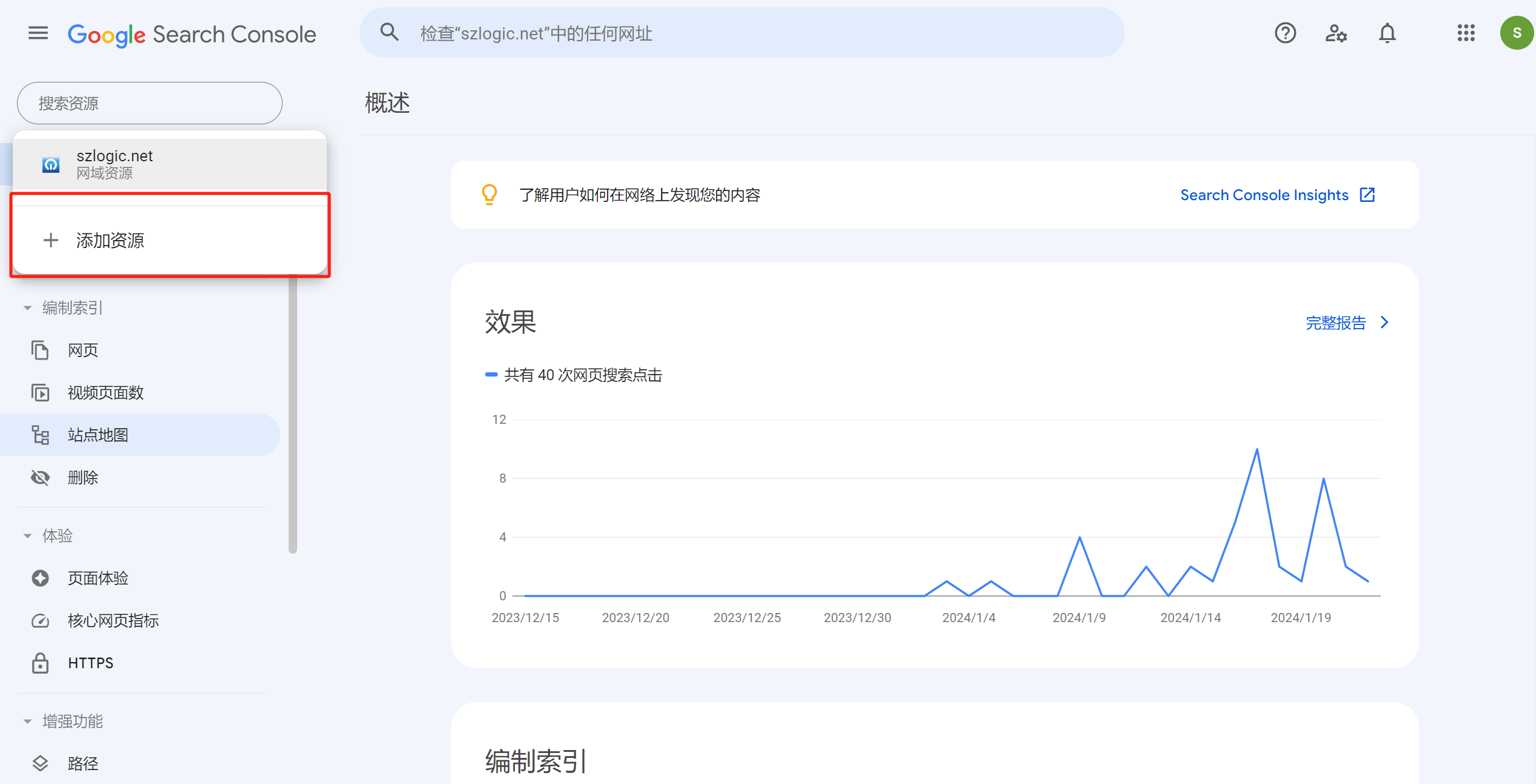
Ao clicar novamente no botão “Adicionar recurso”, será exibida uma janela como a mostrada abaixo, permitindo selecionar o modo de adição do recurso (domínio/site), ou seja, escolher entre o modo de domínio ou o modo de prefixo de URL para adicionar o site. Basta escolher uma das duas opções para submeter o site ao Google. A seguir, explicamos os dois modos separadamente:
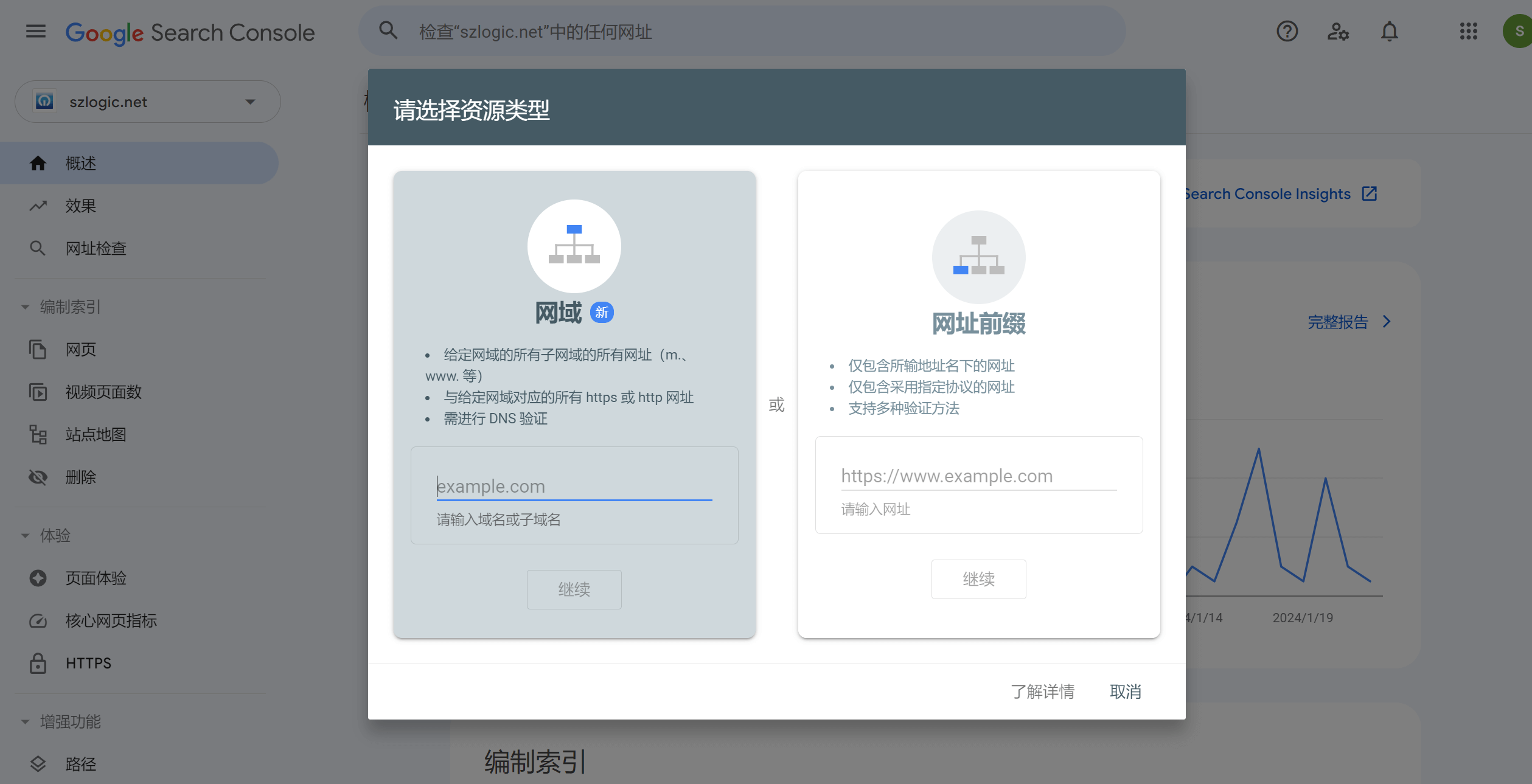
Método 1 – Modo de domínio
Ao escolher o modo de domínio para adicionar o recurso, independentemente de você inserir o domínio principal ou um subdomínio, o Google irá interpretar como uma submissão do domínio completo (o domínio principal junto com todos os subdomínios) ao Google. O modo de domínio pode ser entendido como uma submissão integral do domínio. Para fazer isso, é necessário conectar-se à conta do registrador de domínios ou realizar a verificação via DNS no painel de gerenciamento de domínios, conforme exigido pelo Google. Após a verificação bem-sucedida, o site estará oficialmente submetido integralmente ao Google.
Etapas para o modo de submissão de domínio no Google Search Console com verificação via conexão ao registrador de domínios ou verificação DNS:
Primeiro passo: após inserir o domínio, clique no botão “Continuar” para ir para a próxima página. Em seguida, clique no botão “Iniciar verificação”.
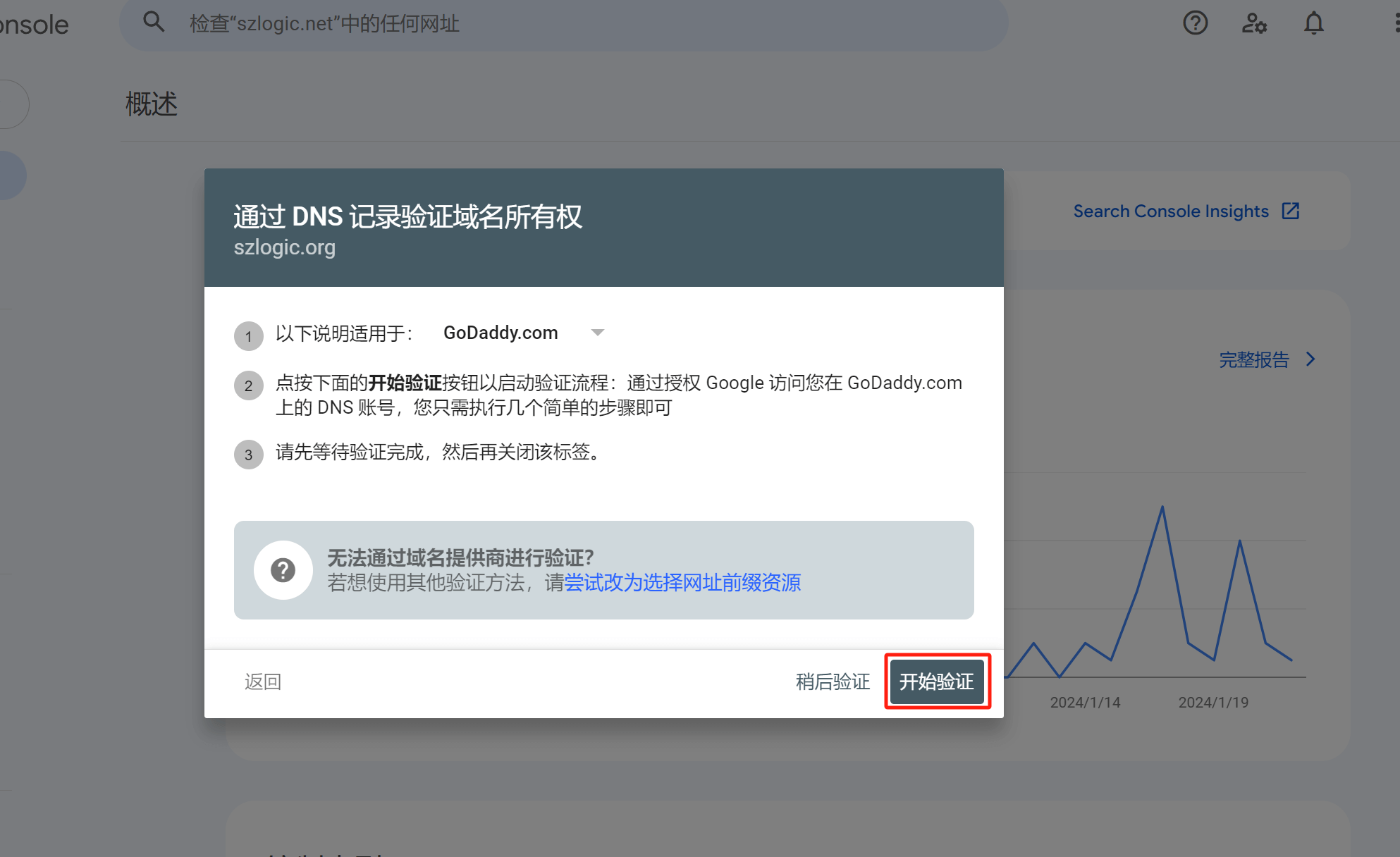
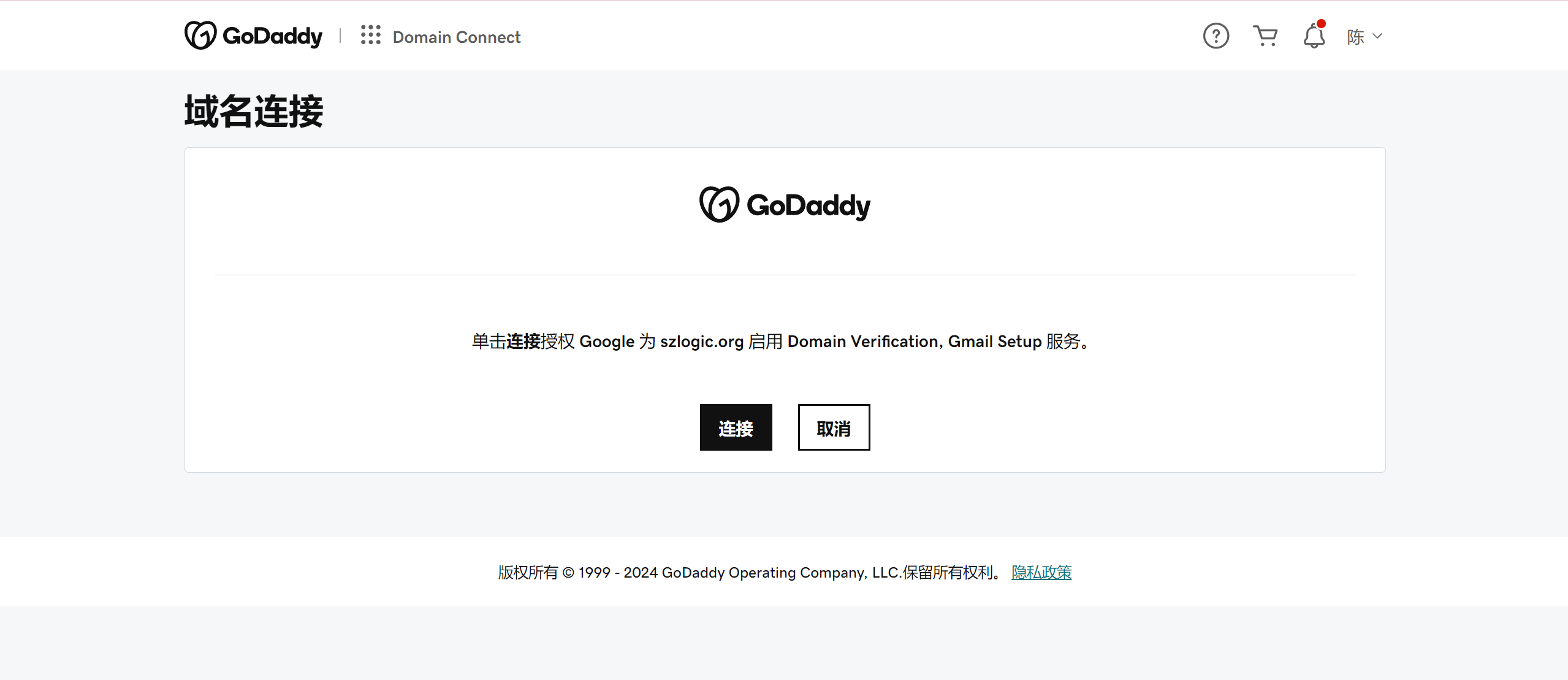
Se o seu domínio foi adquirido em registradores compatíveis com o Google, como o GoDaddy, basta clicar no botão “Conectar” para concluir a verificação no modo “Domínio” e adicionar o recurso (site) com sucesso.
Porém, se o seu registrador não for compatível com a verificação por conexão direta, como registradores nacionais (ex.: Xinnet, Alibaba Cloud, etc.), será necessário usar a verificação via DNS para realizar a submissão do domínio completo. Conforme ilustrado abaixo (não feche a janela de verificação do Google Search Console, pois será necessário clicar no botão “Verificar” após configurar o DNS para confirmar se a verificação foi bem-sucedida), copie o código destacado em vermelho na imagem abaixo e use-o como valor do registro no painel de gerenciamento de DNS.
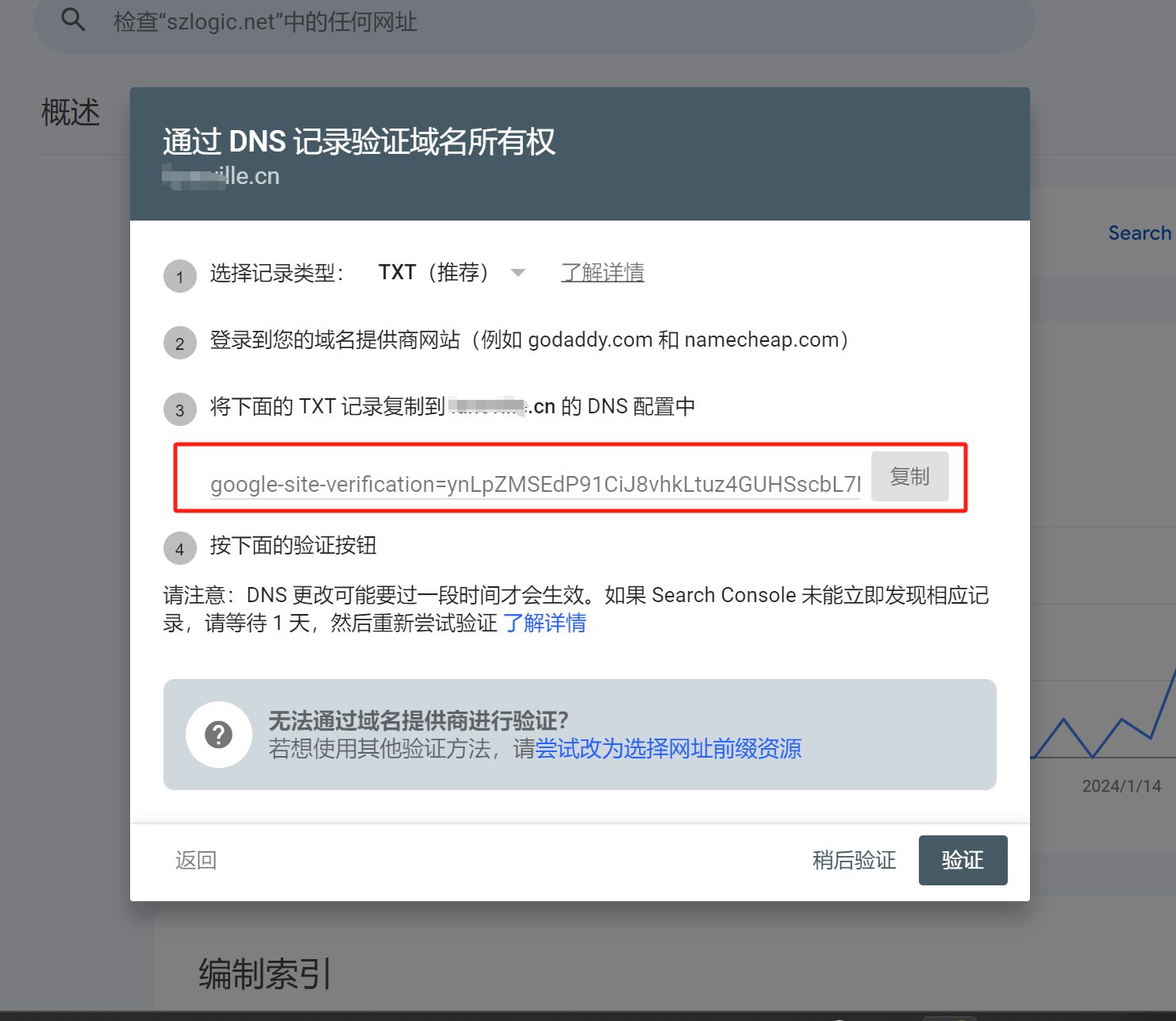
Parâmetros de DNS:
Registro de host: @
Tipo de registro: TXT
Cole o código copiado no campo de valor do registro e não se esqueça de clicar no botão de confirmação para enviar. Veja a imagem abaixo:
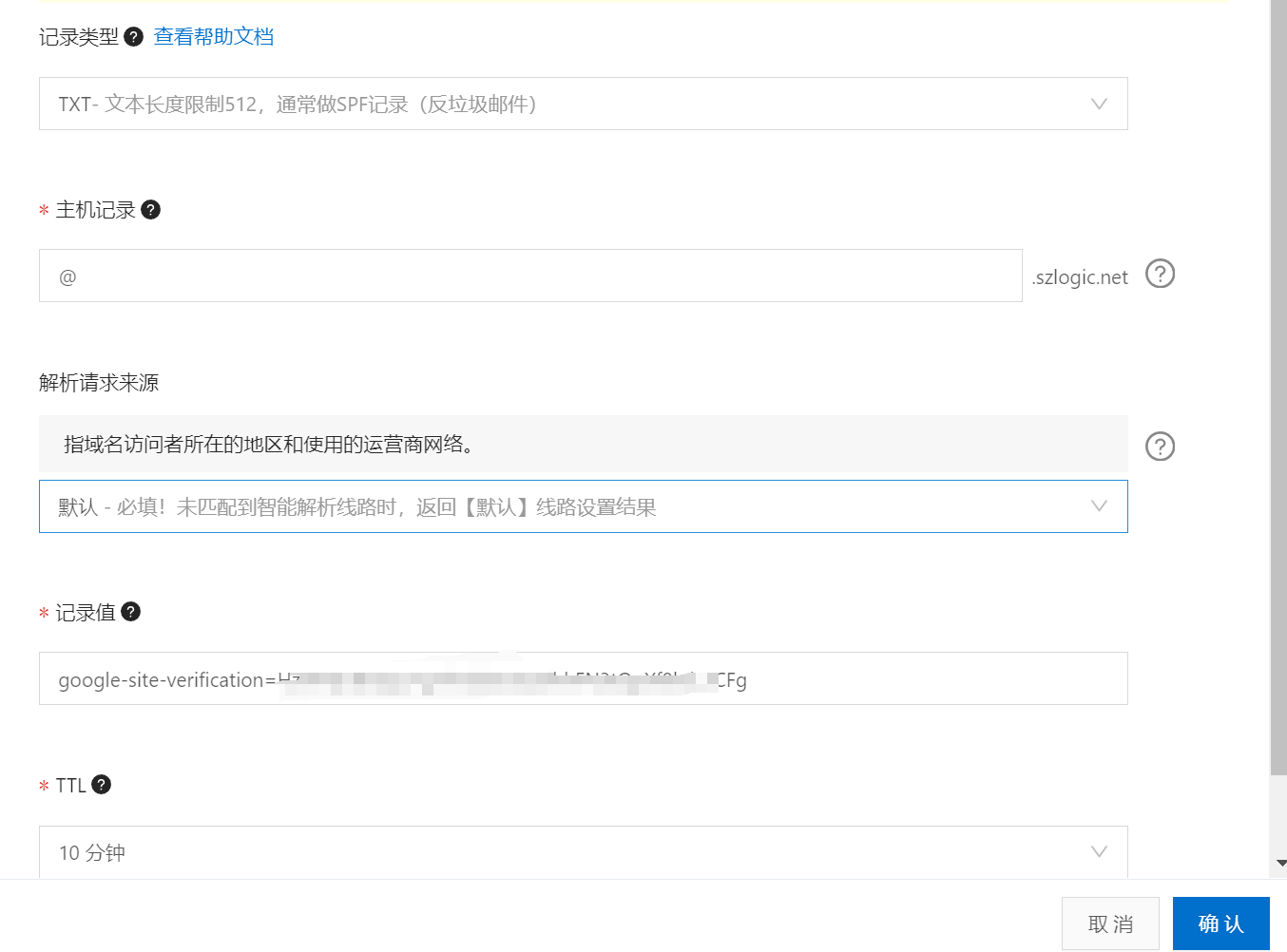
Depois de concluir as etapas acima, volte para a janela de verificação do Google Search Console (a mesma onde você copiou o código de verificação DNS) e clique no botão “Verificar”. Se a resposta for “verificação bem-sucedida”, isso significa que o site foi submetido com sucesso ao Google no modo de domínio. Se houver erro, siga as instruções exibidas para identificar e corrigir a etapa que pode ter sido feita incorretamente.
Método 2 – Modo de prefixo de URL
A diferença entre o modo de prefixo de URL e o modo de domínio no Google Search Console é que, no modo de prefixo de URL, independentemente de ser um domínio principal ou um subdomínio, o Google Search Console tratará cada um como uma entidade independente, sem associação de dados ou gerenciamento entre domínios relacionados hierarquicamente. Como mostrado na imagem abaixo, existem cinco métodos para verificar um site no modo de prefixo de URL. A seguir, explicamos cada um deles. Dica: não importa quantos métodos de verificação existam, basta escolher um para concluir a verificação.
Arquivo HTML
Como mostrado abaixo, clique no botão “Fazer download deste arquivo” e envie o arquivo baixado para o diretório raiz do seu site. Este método não é adequado para plataformas SaaS como o Shopify, pois sistemas SaaS não permitem operações no nível do servidor. Se você tem experiência com servidores ou painéis de controle, este método é recomendado, pois é rápido e prático. Após o upload do arquivo, clique no botão “Verificar” para confirmar o resultado da verificação.
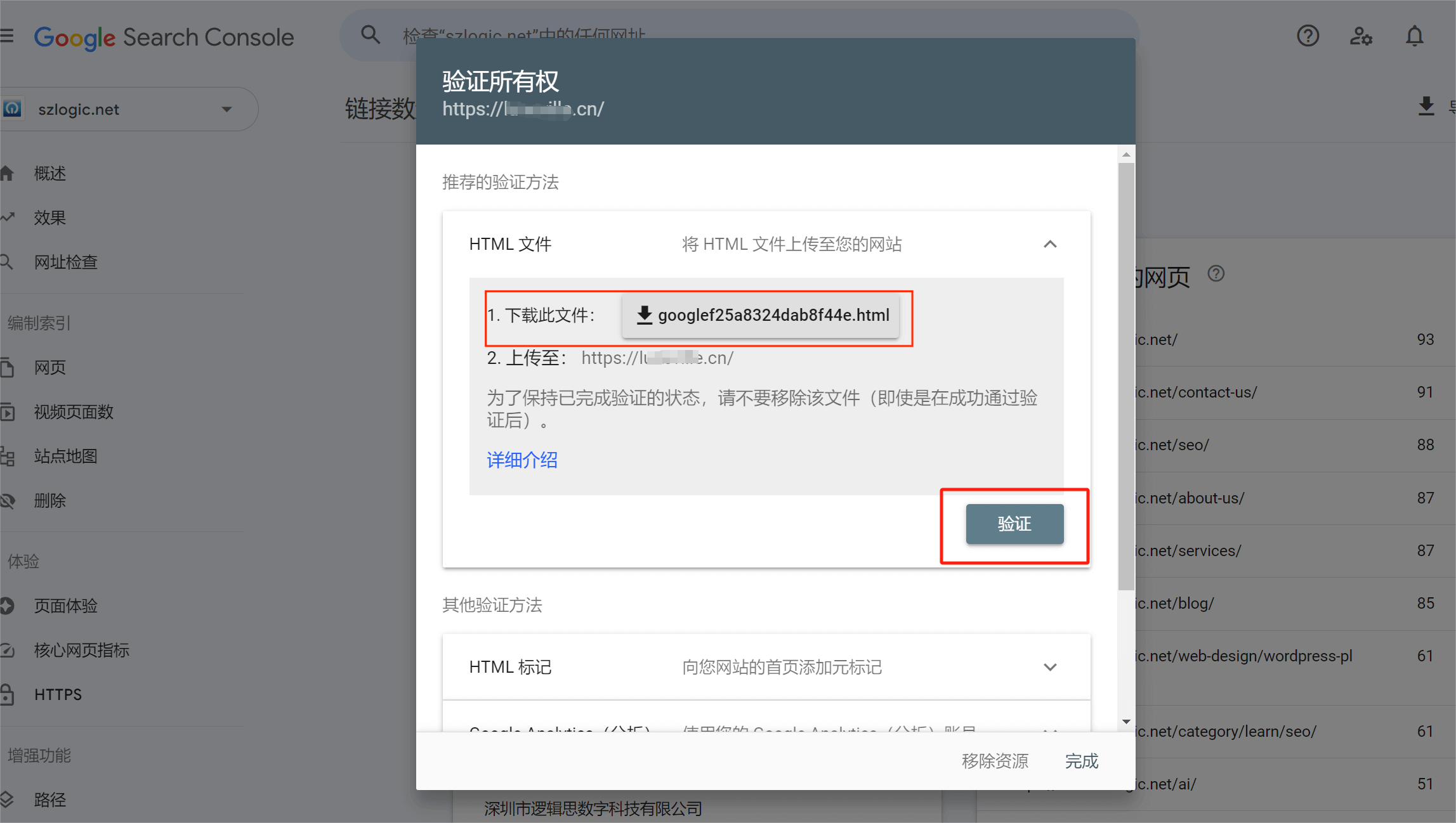
Tag HTML
Use a instalação de uma tag HTML para verificar a propriedade do site. Clique para expandir o conteúdo da tag HTML e, como mostrado na imagem abaixo, será exibido o código meta necessário. Clique no botão copiar para copiar o código e cole no arquivo de tema do seu site. No site WordPress, o arquivo de tema é o header.php; no Shopify, é o theme.liquid. Para localizar o arquivo de tema correto, consulte o tutorial anterior sobre instalação do Analytics no site, que explica em detalhes onde encontrar os arquivos de tema no WordPress e Shopify. Cole o código dentro da tag ‘head’. Dica: ao colar o código, certifique-se de não inseri-lo dentro de blocos de código PHP ou Ruby existentes. Coloque-o fora desses blocos — antes de começar ou depois que terminam — mas nunca dentro deles. Após instalar o código, clique no botão “Verificar” para confirmar o resultado.
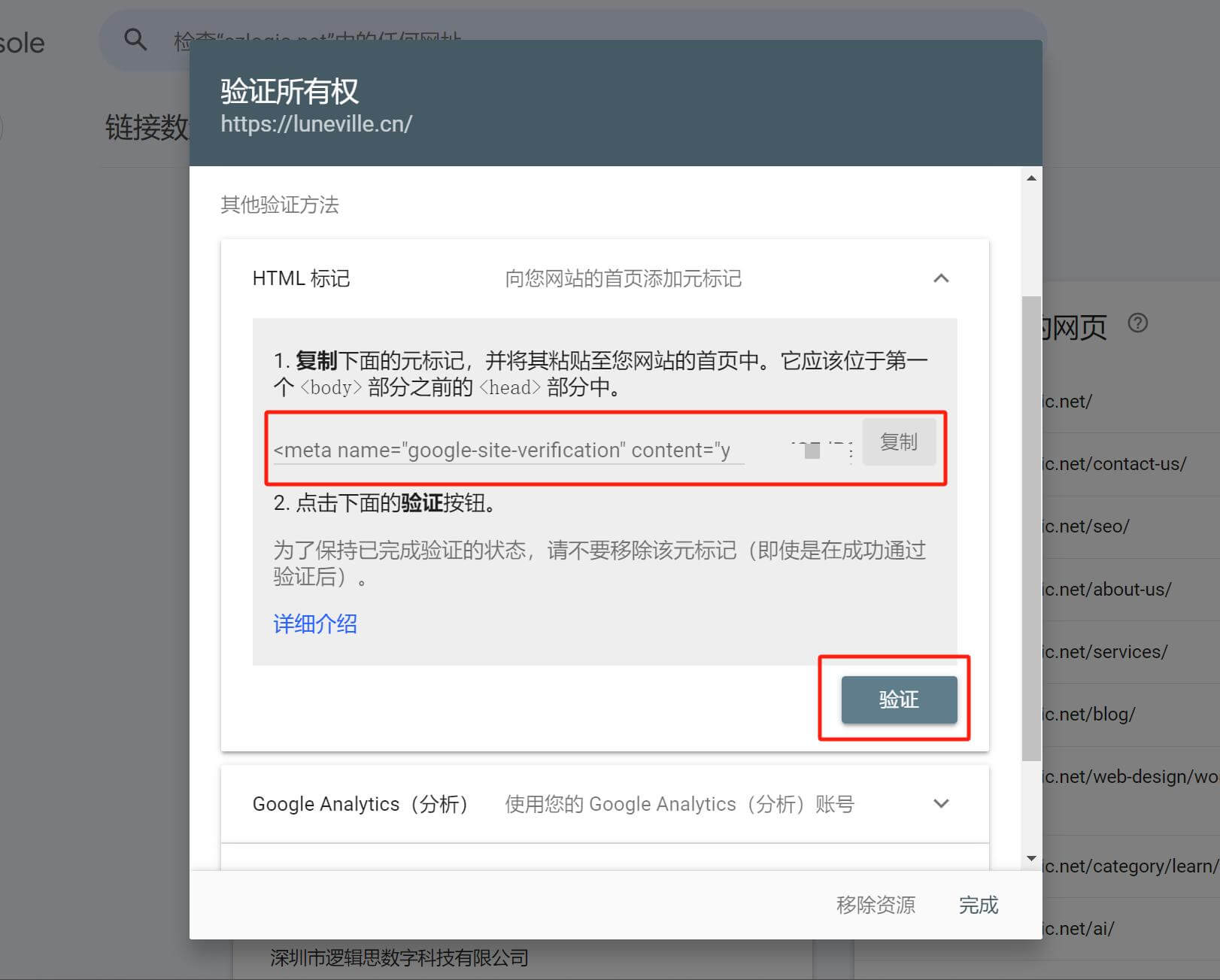
Google Analytics
Use uma conta do Google Analytics para verificar a propriedade do site. Se você já utilizou o GA4 anteriormente para verificar a propriedade do site e o código do GA já estiver instalado, basta conectar o Google Search Console ao Google Analytics para concluir a verificação.
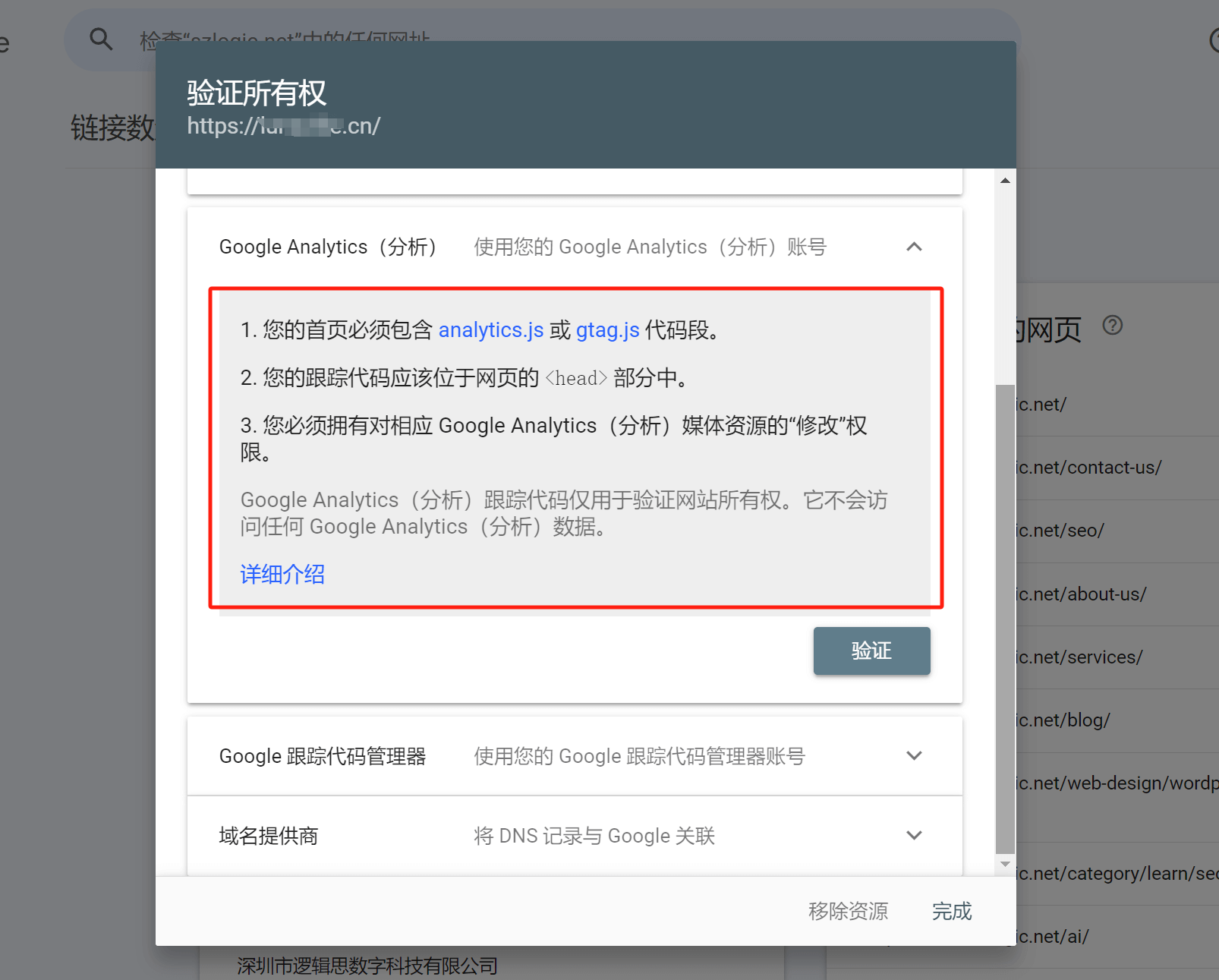
Google Tag Manager
O Google Tag Manager (GTM) é um contêiner de gerenciamento de códigos do Google. Após configurar os códigos no GTM, o site executa os scripts necessários (principalmente JavaScript) através do código do GTM. O princípio de verificação usando o GTM é semelhante ao método com Google Analytics: se o código do GTM já estiver instalado no site, clique no botão de verificação destacado na imagem para conectar o Google Search Console ao Google Tag Manager e concluir o processo.
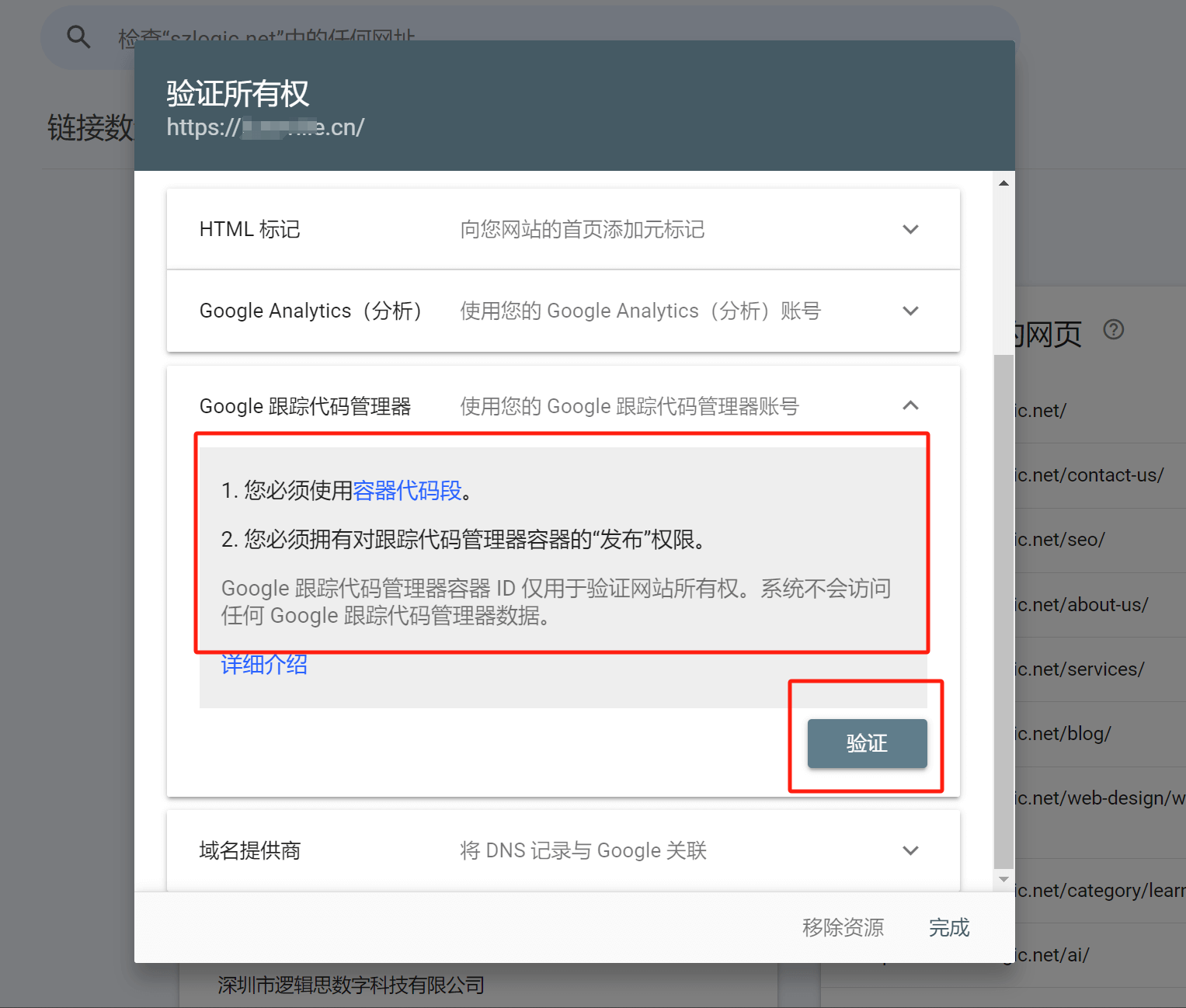
Provedor de domínios
Semelhante ao modo de domínio, se seu provedor de domínios for o GoDaddy ou Namecheap, que são compatíveis com conexões diretas ao Google, basta clicar no botão “Verificar” para conectar o Google Search Console ao seu provedor de domínios e verificar a propriedade do site.
Se o seu provedor de domínios for nacional, será necessário realizar a verificação via DNS, seguindo o mesmo processo descrito anteriormente no “Método 1 – Modo de domínio”.
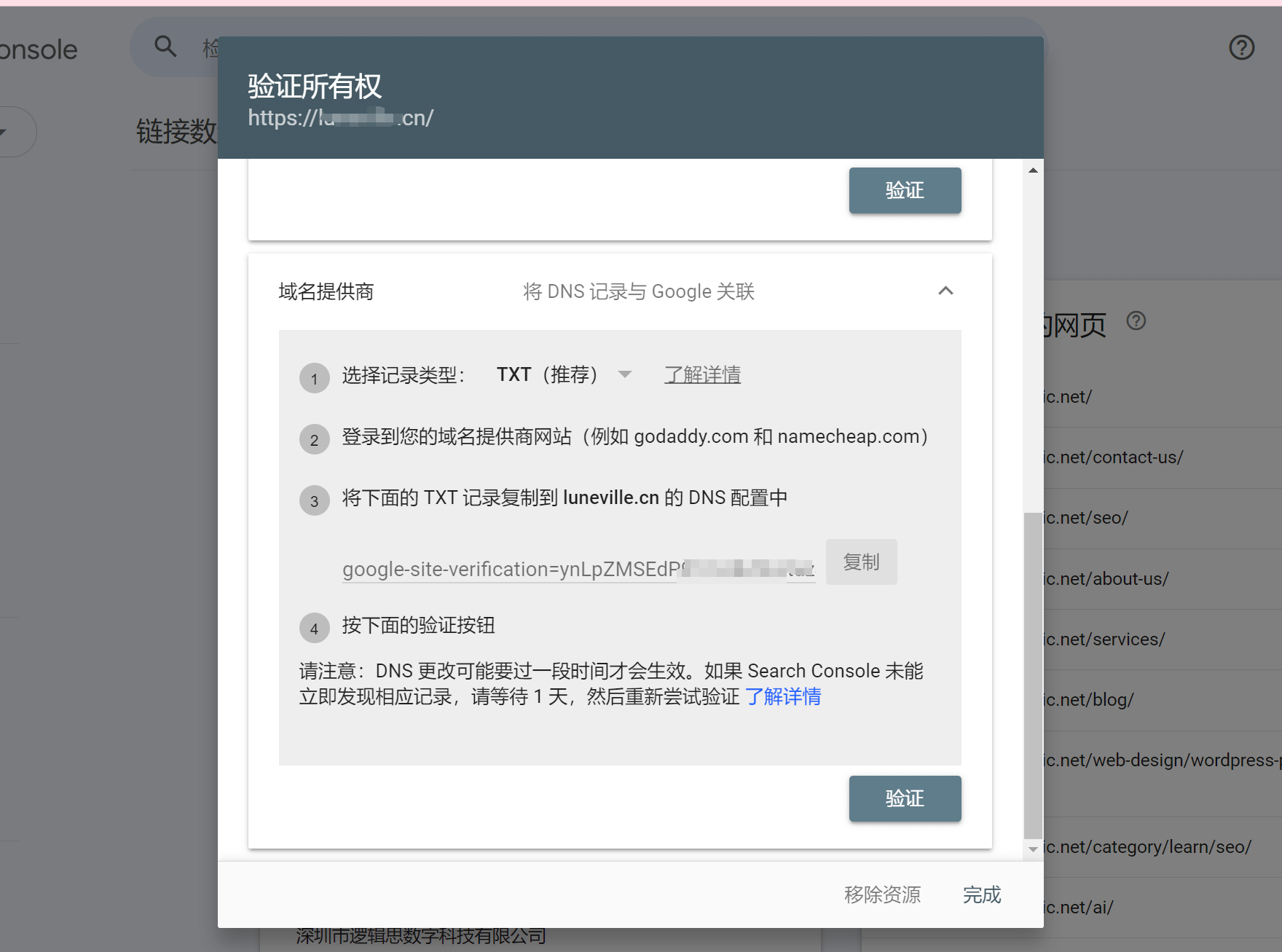
Enviar sitemap ao Google Search Console
Após a verificação do site, para que o mecanismo de busca do Google possa rastrear e indexar seu site com mais eficiência, é necessário enviar ativamente o sitemap (mapa do site) ao Google. Como mostrado abaixo, clique no botão “Sitemaps” na barra lateral esquerda do Google Search Console para acessar a página de envio. Insira a URL do sitemap no campo “Adicionar um novo sitemap” e clique em “Enviar”. O Google aceita arquivos sitemap XML tanto do tipo indexado quanto não indexado. O WordPress gera automaticamente um sitemap do tipo indexado, enquanto o Shopify e plugins comuns geralmente geram sitemaps não indexados. O Google aceita ambos os tipos e permite o envio de múltiplos sitemaps, sendo o mecanismo de busca mais flexível nesse aspecto. Este é todo o processo para submeter seu site ao Google. Depois disso, é preciso apenas aguardar pacientemente a visita do GoogleBot (robô rastreador/aracnídeo eletrônico). Esse processo, no caso de sites novos, geralmente leva de alguns dias a uma semana para que o conteúdo seja indexado, e você poderá visualizar as páginas do seu site nos resultados de pesquisa do Google.
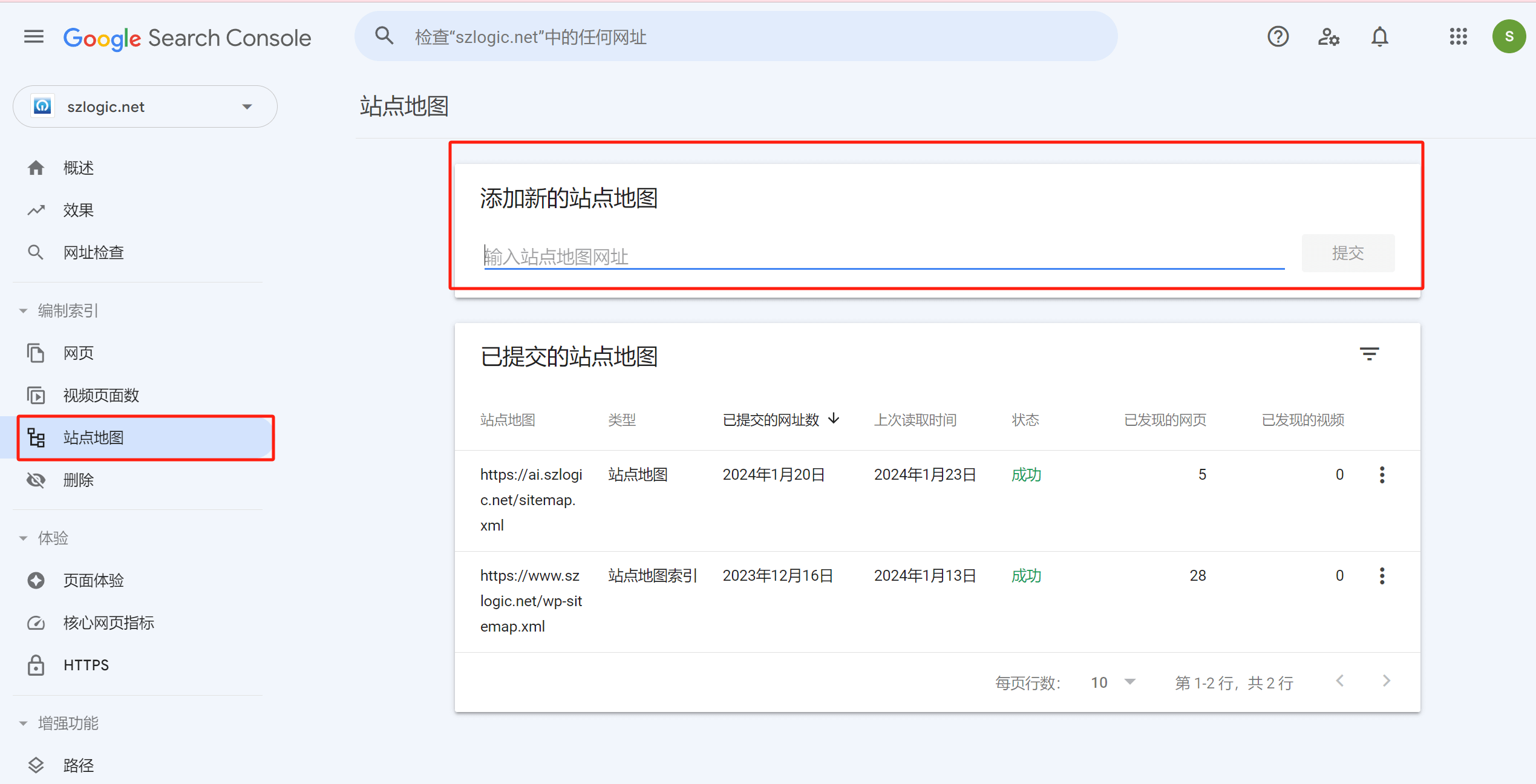
Dois、Criação de conta e processo de envio de site no painel de administração do Bing — “Webmaster Tools”
Antes de acessar o Bing Webmaster Tools, você deve ter uma conta da Microsoft, Google ou Facebook, uma das contas globais mais comuns, para fazer login na plataforma de gerenciamento do Bing. Como mostrado na imagem abaixo, ao clicar no botão "Iniciar" na página, será exibida uma janela onde você poderá escolher uma dessas três contas para fazer login no Bing Webmaster Tools.
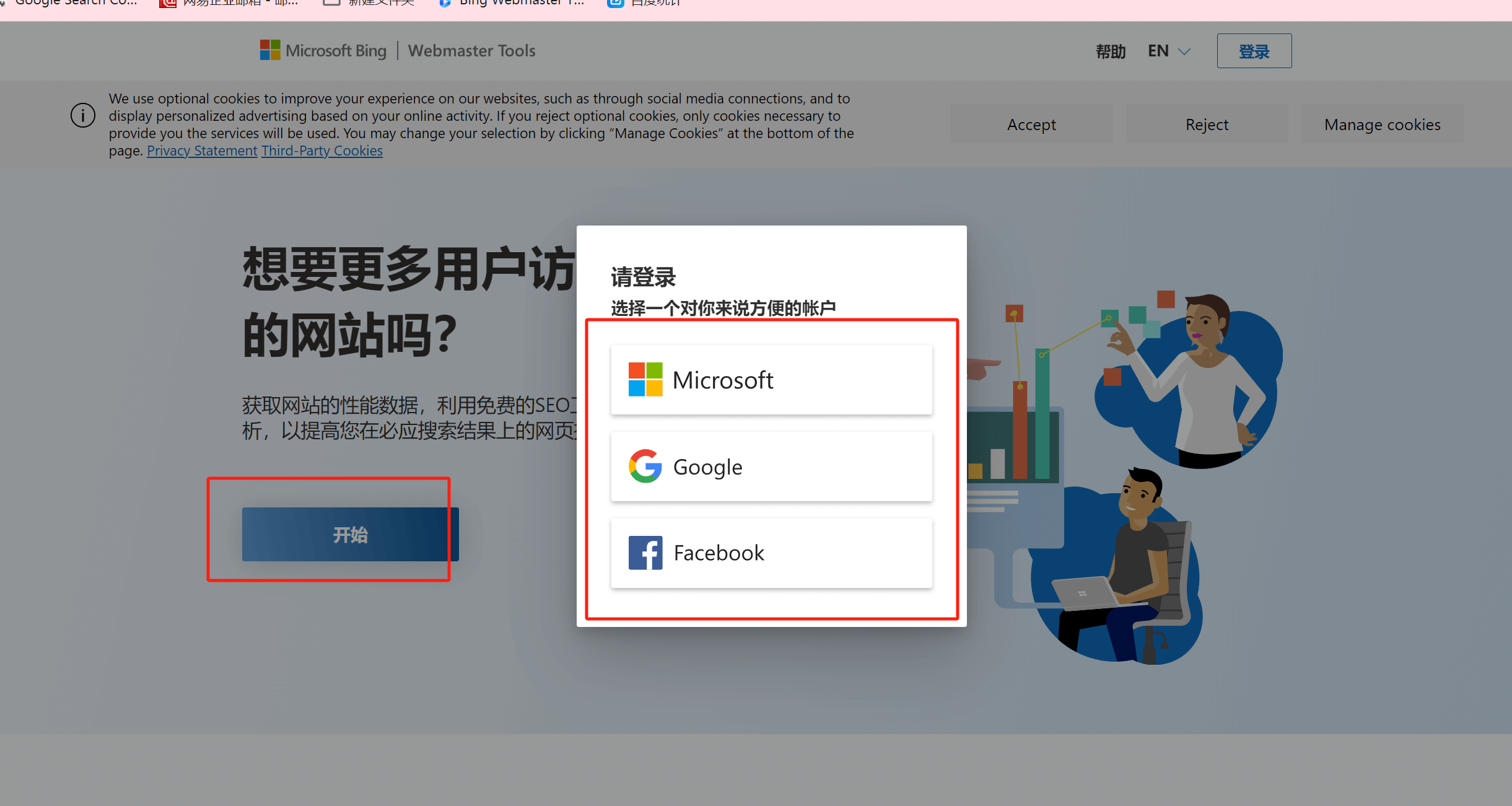
Depois de selecionar sua conta e fazer login com sucesso, a interface do Bing Webmaster Tools será exibida. No menu lateral esquerdo, clique em "Adicionar site", e serão apresentadas duas opções de modo de adição, como mostrado abaixo:
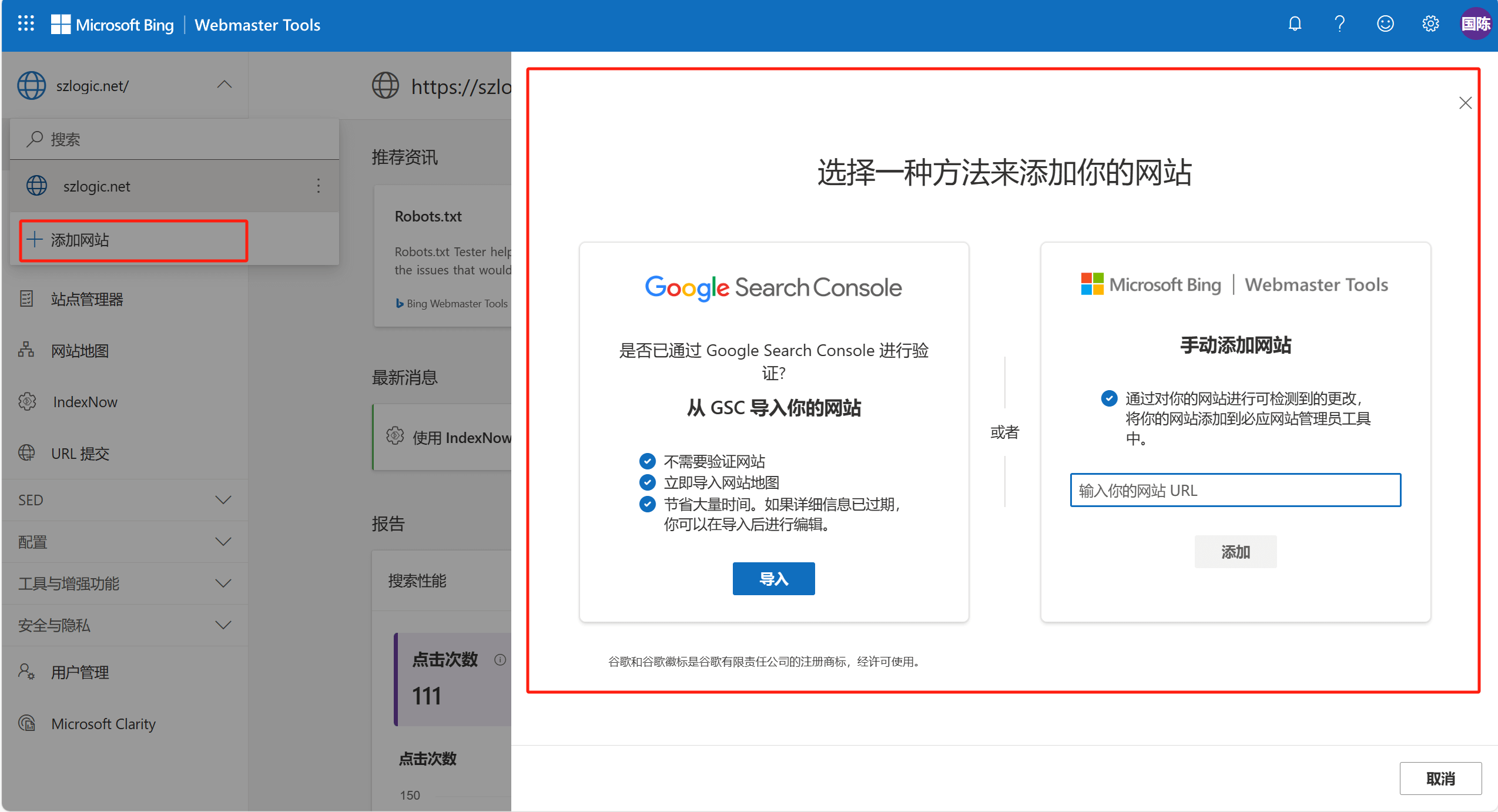
Método 1: Importar seu site do GSC
GSC significa Google Search Console. Se você já configurou o Google Search Console e enviou seu site com sucesso, o Bing pode importar diretamente os dados do seu site do GSC. Este é o método mais rápido para enviar seu site para o Bing. Após clicar no botão de importação, basta seguir os passos para conectar sua conta do GSC. Ao escolher o método de importação do GSC, o Bing não precisará validar o site e também importará o sitemap do site, tornando o processo muito conveniente.
Método 2: Adicionar o site manualmente
Enquanto escrevia este tutorial, percebi que a funcionalidade de "Adicionar Website Manualmente" na ferramenta de administração de sites do Bing não estava funcionando corretamente, como mostrado na imagem abaixo. À primeira vista, parecia que essa funcionalidade não estava estável, mas após investigação, descobri que o problema estava relacionado ao protocolo de rede, que é específico para a nossa rede local, motivo pelo qual não entrarei em mais detalhes. Os leitores podem procurar a razão por si mesmos.
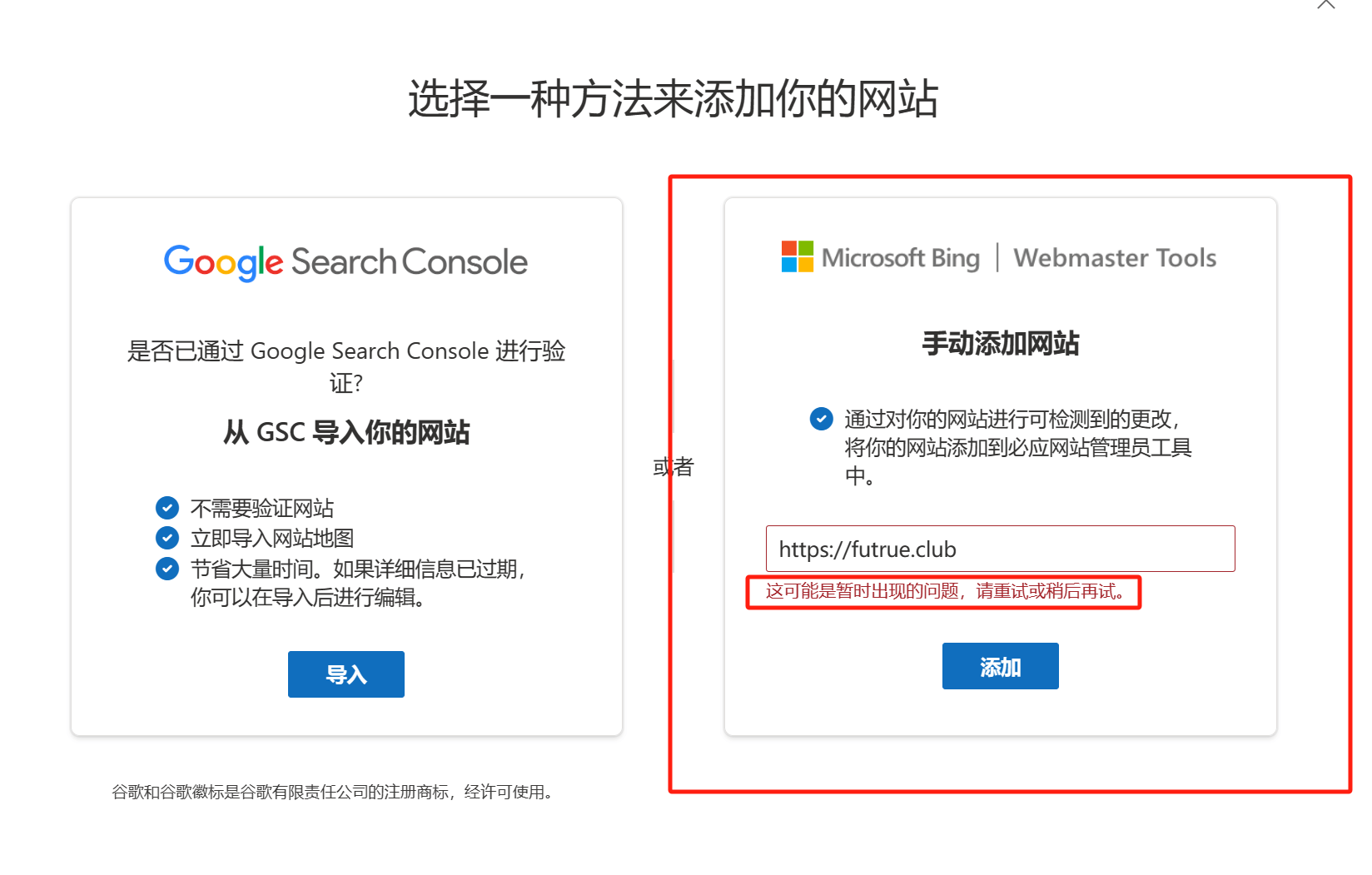
Após a investigação e a resolução do problema de rede, agora é possível usar normalmente a função de adicionar website manualmente. A interface para adicionar manualmente o site é mostrada na imagem abaixo. Existem três maneiras de realizar a verificação manual do site, e essas três opções são: arquivo XML, adicionar uma meta tag HTML, e adicionar o registro CNAME ao DNS (verificação de propriedade do site via DNS). A seguir, explicarei em detalhes como usar cada um desses métodos para adicionar um site.
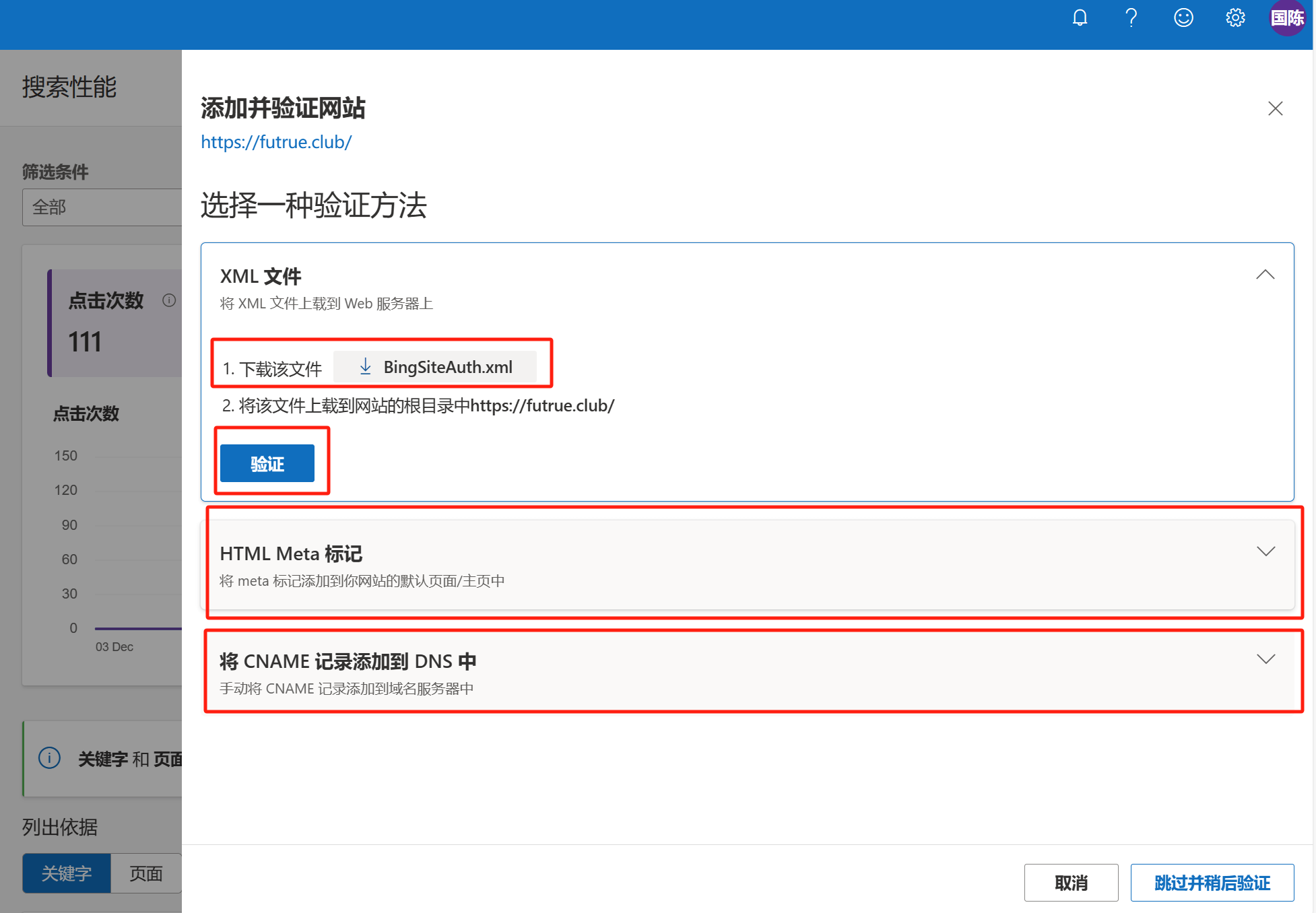
Verificação via arquivo XML
Dica: Este método é adequado apenas para sites que possuem controle sobre o servidor, não sendo aplicável para sites SaaS. Clique no botão "Baixar este arquivo" para baixar o arquivo e, em seguida, envie-o para o diretório raiz do seu site. Após o upload, clique no botão de verificação para verificar o site. Normalmente, não há problemas e o resultado da verificação será positivo. Se você tem experiência em operar servidores, este método é o mais conveniente.
Verificação via tag HTML Meta
Clique no conteúdo "HTML Meta Tag" para expandir e, como mostrado na imagem abaixo, o código HTML necessário será exibido. Clique no botão "Copiar" à direita para copiar o código e cole-o no local correto no arquivo do seu site. Dica: para sites WordPress, o código deve ser instalado no arquivo de tema header.php, dentro da tag ; para sites Shopify, deve ser instalado no arquivo de tema theme.liquid, também dentro da tag . Após completar a instalação, clique no botão "Verificar" para testar se o código foi instalado corretamente e está funcionando.
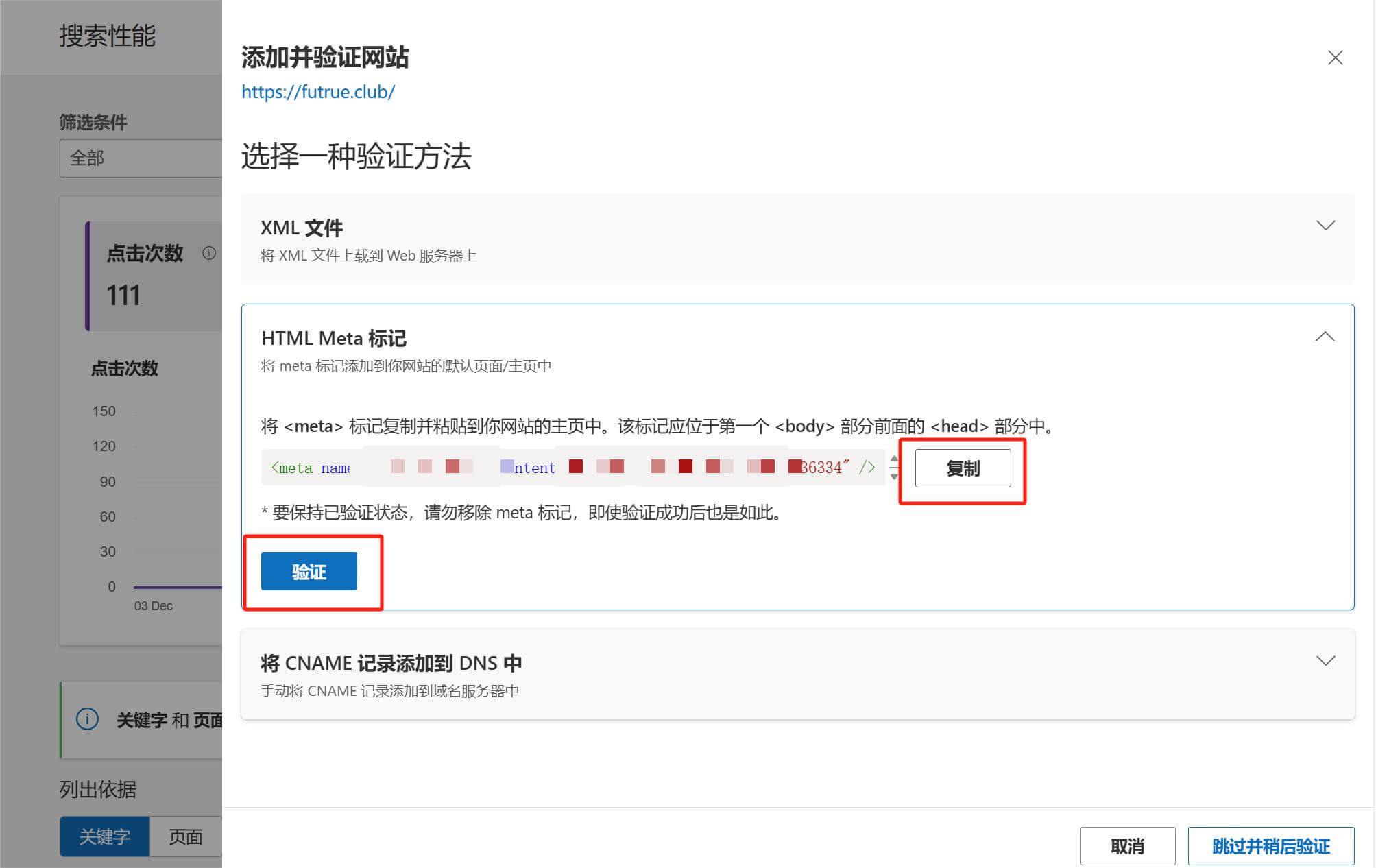
Adicionar o registro CNAME ao DNS
Clique no botão de expansão do conteúdo "Adicionar o registro CNAME ao DNS" e você verá, como mostrado abaixo, o host record e o valor do registro fornecido pelo Bing. Copie o host record e o valor do registro e cole-os nas configurações de DNS do seu domínio. Após fazer isso, clique em "Verificar" para concluir a verificação.
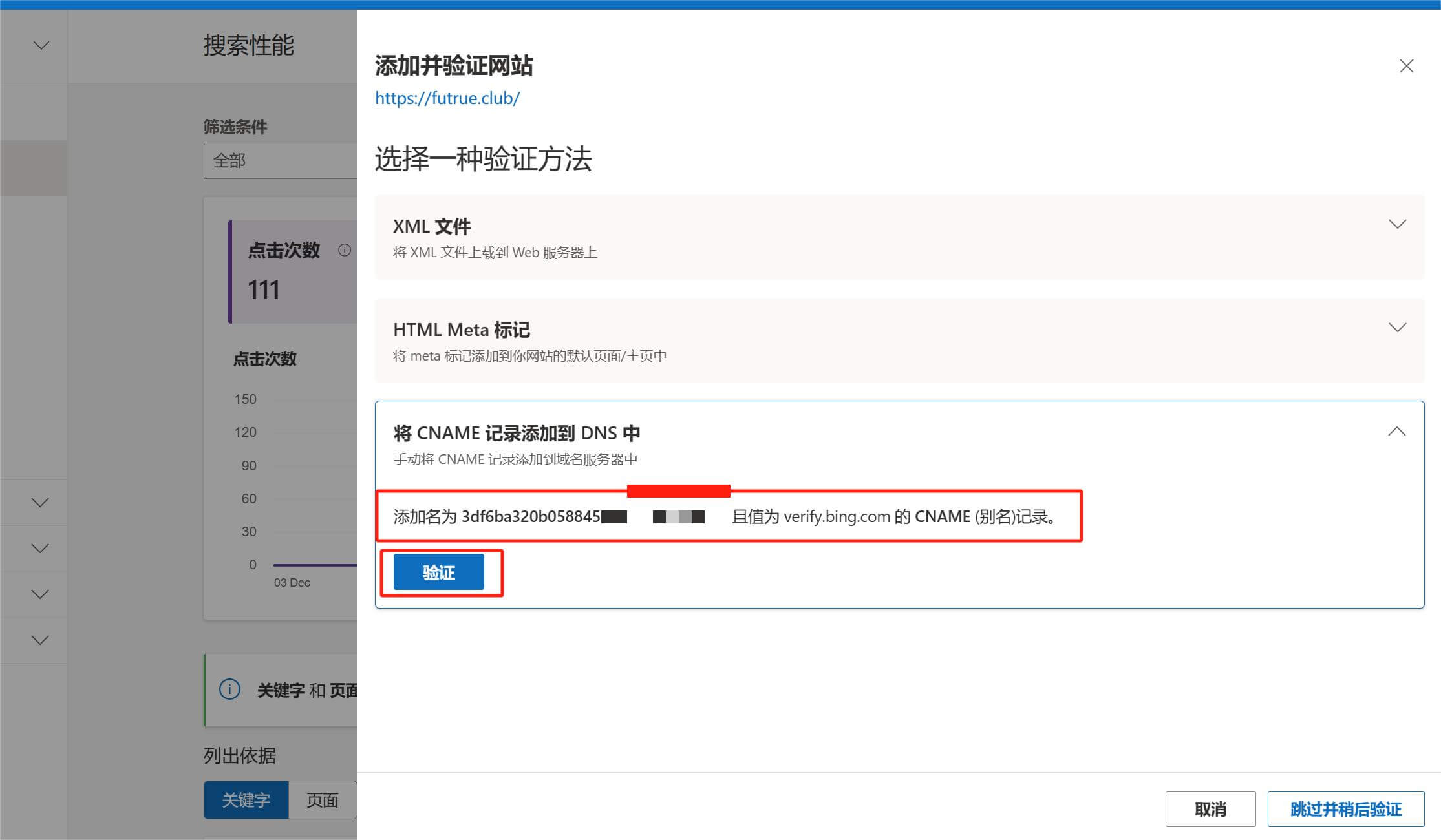
Dica: Para evitar que iniciantes falhem em compreender os conceitos básicos de análise de DNS de domínios e a experiência prática, vou diretamente listar os parâmetros de análise de DNS e capturas de tela de exemplo para este método: o tipo de host é CNAME, o registro de host é 3df6ba320b058845 (o caractere hexadecimal fornecido pelo Bing), e o valor do host é verify.bing.com, como mostrado na captura de tela abaixo:
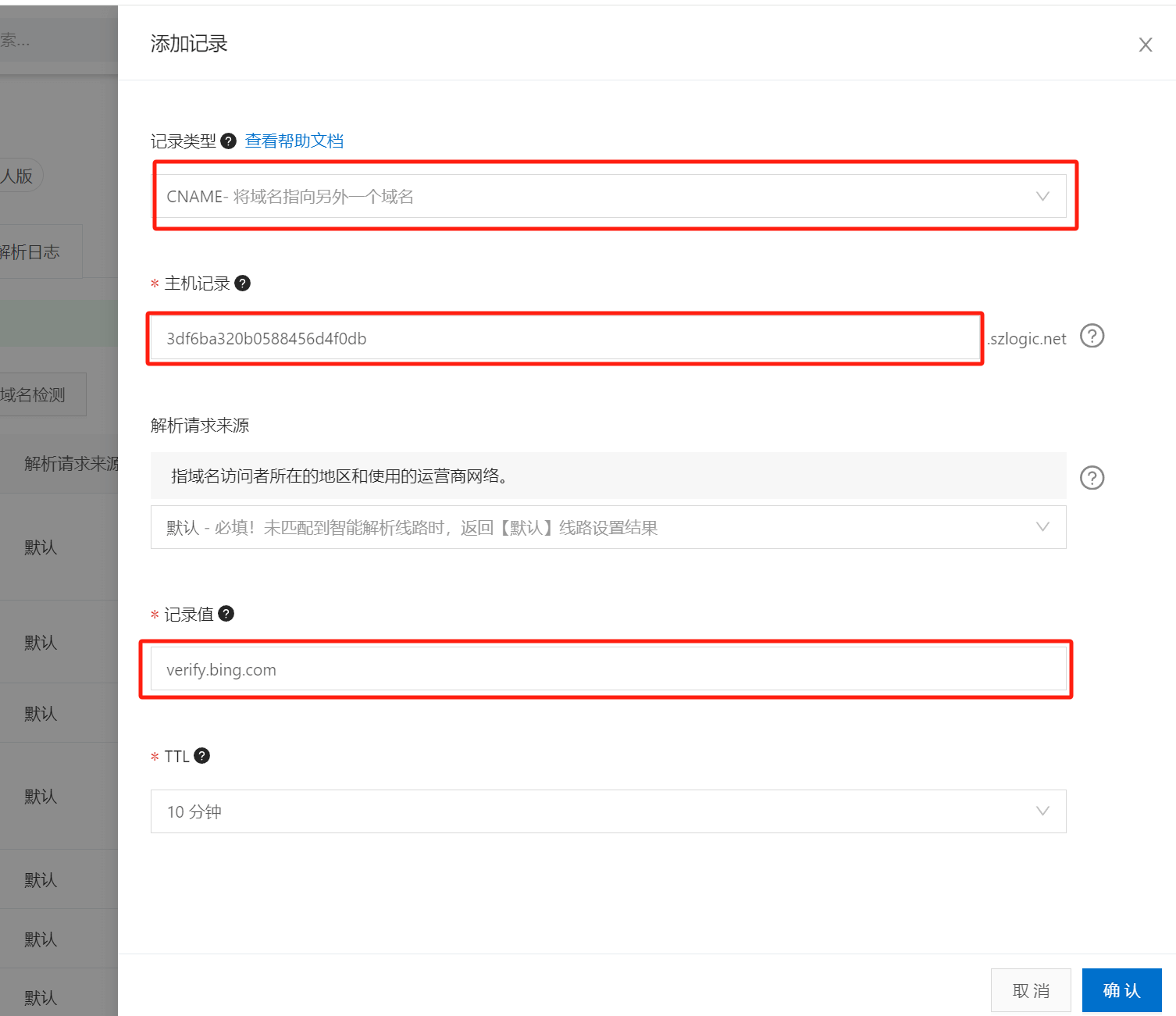
Essas são as três formas de adicionar manualmente um site ao Bing. Devido à falta de conveniência do método de adição manual de sites do Bing em comparação com a importação do GSC e à instabilidade gerada pela rede, é recomendado que os leitores primeiro concluam o envio do site pelo Google Search Console e depois usem o método de importação do GSC para enviar o site ao Bing.
Enviando o sitemap no Bing Webmaster Tools
O tipo de arquivo XML do sitemap suportado pelo Bing é diferente do do Google. O Bing só suporta arquivos XML de sitemap não indexados e não suporta arquivos XML de sitemap indexados. Ou seja, ao enviar diretamente o sitemap XML padrão do WordPress para o Bing, haverá falha. Se o seu site não usar o sitemap indexado do WordPress, conforme mostrado abaixo, basta clicar na opção "Sitemap" no painel do Bing Webmaster Tools, inserir a URL do seu sitemap e enviar. Se o seu sitemap for do tipo indexado, não há necessidade de alterar o tipo do sitemap. Como mostrado abaixo, o site da LOGIC usa o sitemap indexado do WordPress, mas o problema pode ser resolvido enviando os submapas do sitemap separadamente. O princípio é simples: o mapa indexado possui um URL de nível superior como a URL padrão do sitemap, basta remover esse URL superior e usar apenas a URL do submapa do sitemap do WordPress. Isso transformará o mapa em um sitemap não indexado e o Bing poderá ler o arquivo XML com sucesso.
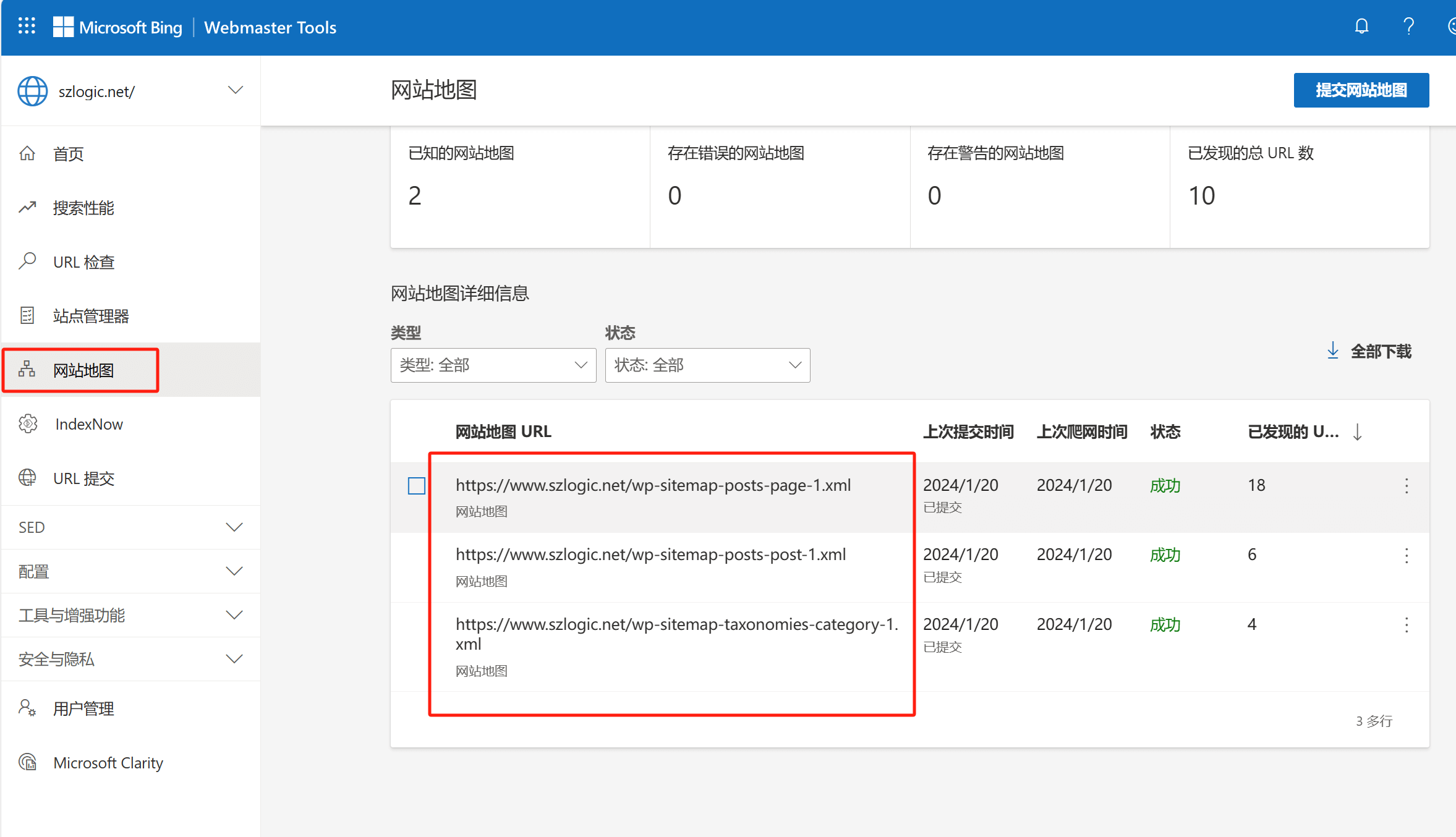
Agora, com isso, você pode completar o envio do seu site ao Bing. Siga as instruções passo a passo para iniciar os trabalhos de otimização de SEO no Bing. O primeiro passo do trabalho de SEO é garantir que o site seja enviado para o mecanismo de busca e que ele tenha indexado o seu site. A velocidade de indexação do Bing é uma de suas vantagens, e geralmente, dentro de 24 horas, as páginas do site já são indexadas. Como uma curiosidade sobre motores de busca, o Yahoo assinou um acordo de cooperação com a Microsoft (que administra o Bing) em julho de 2009, pelo qual o Yahoo usa a tecnologia de busca e banco de dados principal do Bing até hoje. Portanto, enviar seu site ao Bing é o mesmo que enviá-lo ao Yahoo, e as páginas indexadas pelo Bing também aparecerão nas buscas do Yahoo.
Três, processo de criação de conta e envio de site na "Plataforma de Recursos Baidu"
Acesse a Plataforma de Recursos Baidu, e faça login com uma conta Baidu. Se ainda não tiver uma conta Baidu, será necessário se registrar e passar pela verificação de identidade (exigência de verificação de identidade interna). A interface de registro pode ser seguida passo a passo, e como o registro de contas internas não tem grandes dificuldades, você pode seguir as instruções para se registrar normalmente.
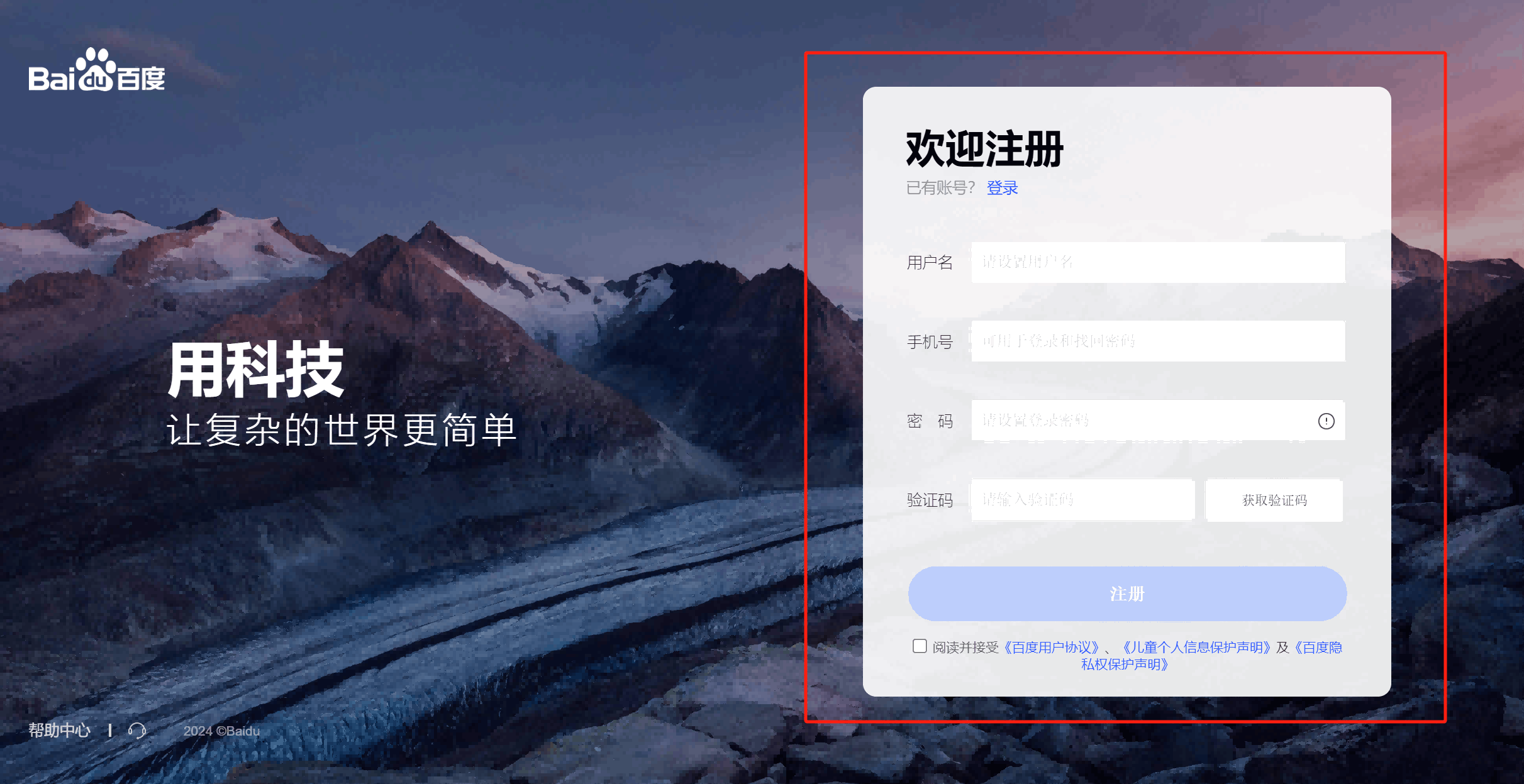
Depois de fazer login na plataforma, na página inicial, clique no botão "Centro do Usuário" na barra de navegação principal, conforme mostrado na imagem abaixo, para acessar a página de gerenciamento de sites e adicionar um novo site.
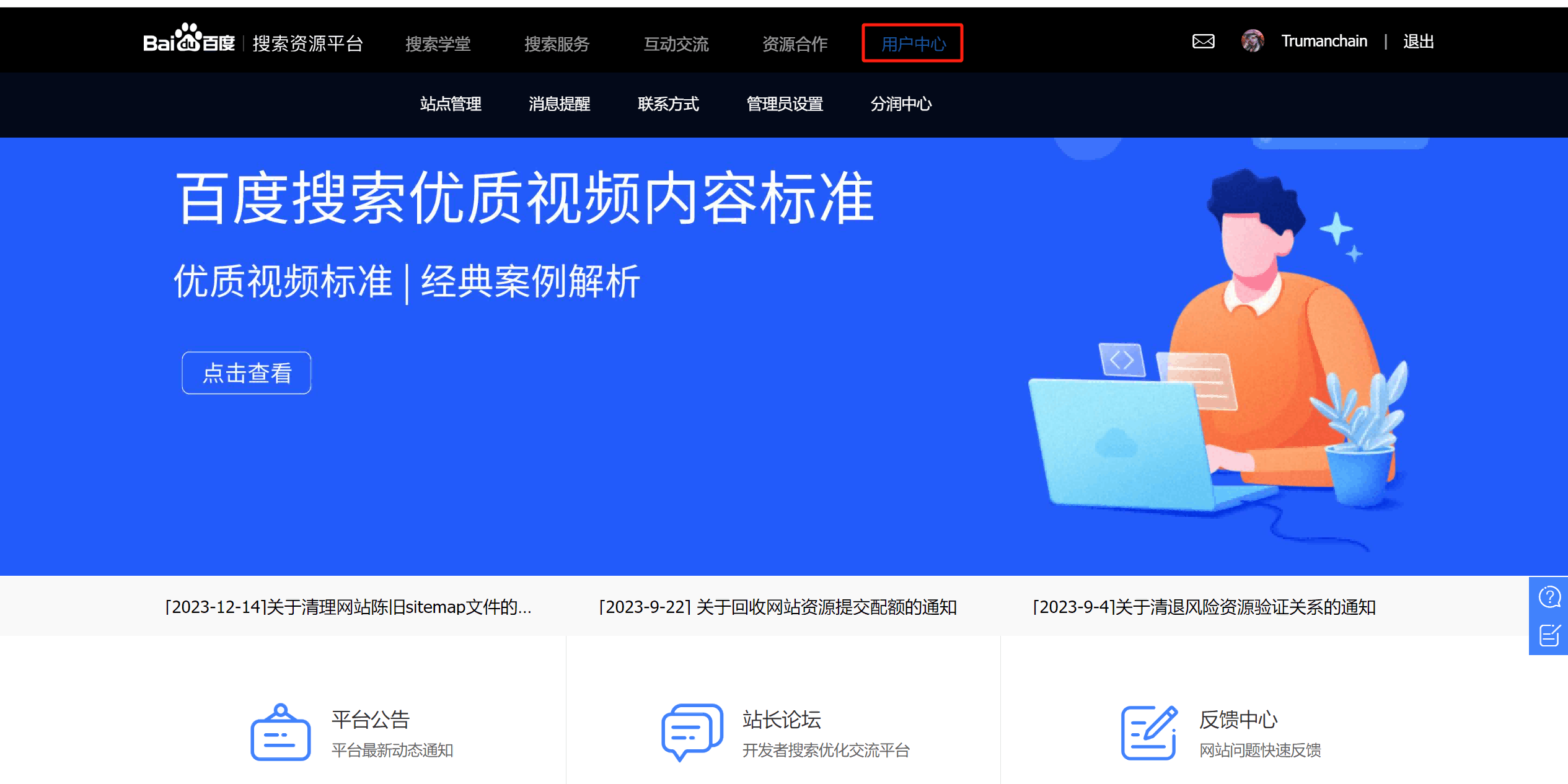
Na página inicial do "Centro do Usuário" da Plataforma Baidu, role para baixo até encontrar o botão "Adicionar Website" identificado com um quadro vermelho, como mostrado na imagem abaixo. Clique neste botão para entrar na página de operação de adicionar um novo site e siga os passos para enviar seu site ao Baidu.
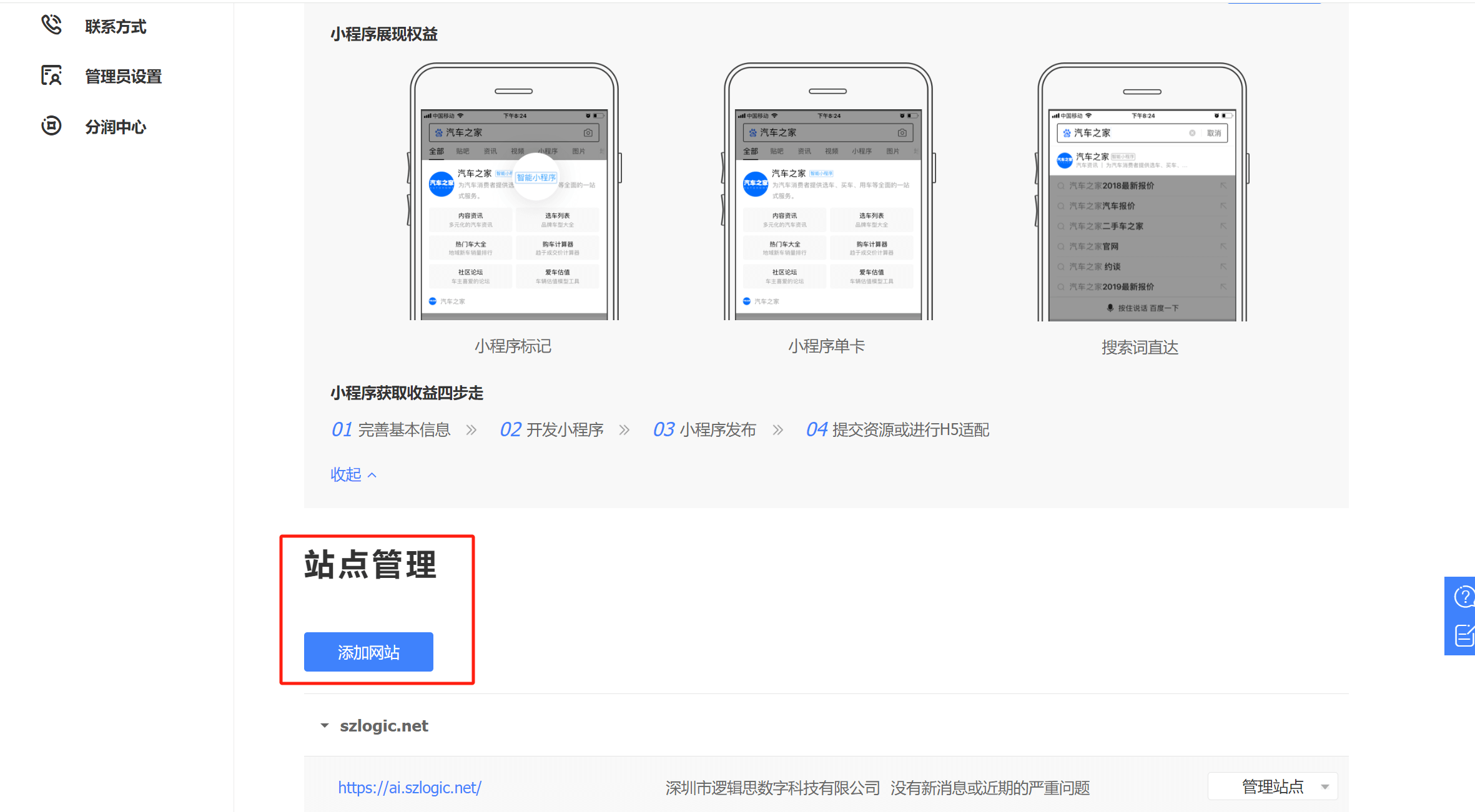
Etapas para adicionar um novo site na plataforma Baidu (como enviar um novo site para o Baidu)
Siga as etapas a seguir na página de gerenciamento de sites da plataforma Baidu para enviar seu novo site ao Baidu. Abaixo está o processo dividido em três etapas:
Primeira etapa: Digite o site
Clique na opção "Selecione o cabeçalho do protocolo" indicada com um quadro vermelho na imagem abaixo, e selecione "https://". Se o seu domínio ainda não estiver usando o protocolo https, será necessário solicitar um certificado SSL para o domínio. Após a solicitação bem-sucedida e aplicação do certificado SSL, ative a função de redirecionamento obrigatório para https no servidor ou no painel de controle do domínio. Depois de ativado, os usuários que acessarem seu site, mesmo digitando http, serão automaticamente redirecionados para https. O protocolo http era utilizado em sites sem criptografia, enquanto o https utiliza criptografia fornecida pelo SSL para garantir uma navegação mais segura. Atualmente, os algoritmos dos motores de busca consideram o certificado SSL um sinal importante de qualidade. Portanto, ter SSL e https no seu site é uma condição essencial. Após selecionar https e digitar o nome de domínio do site (no formato www.seudominio.com), clique em "Próximo" para avançar para a segunda etapa de gerenciamento do site.
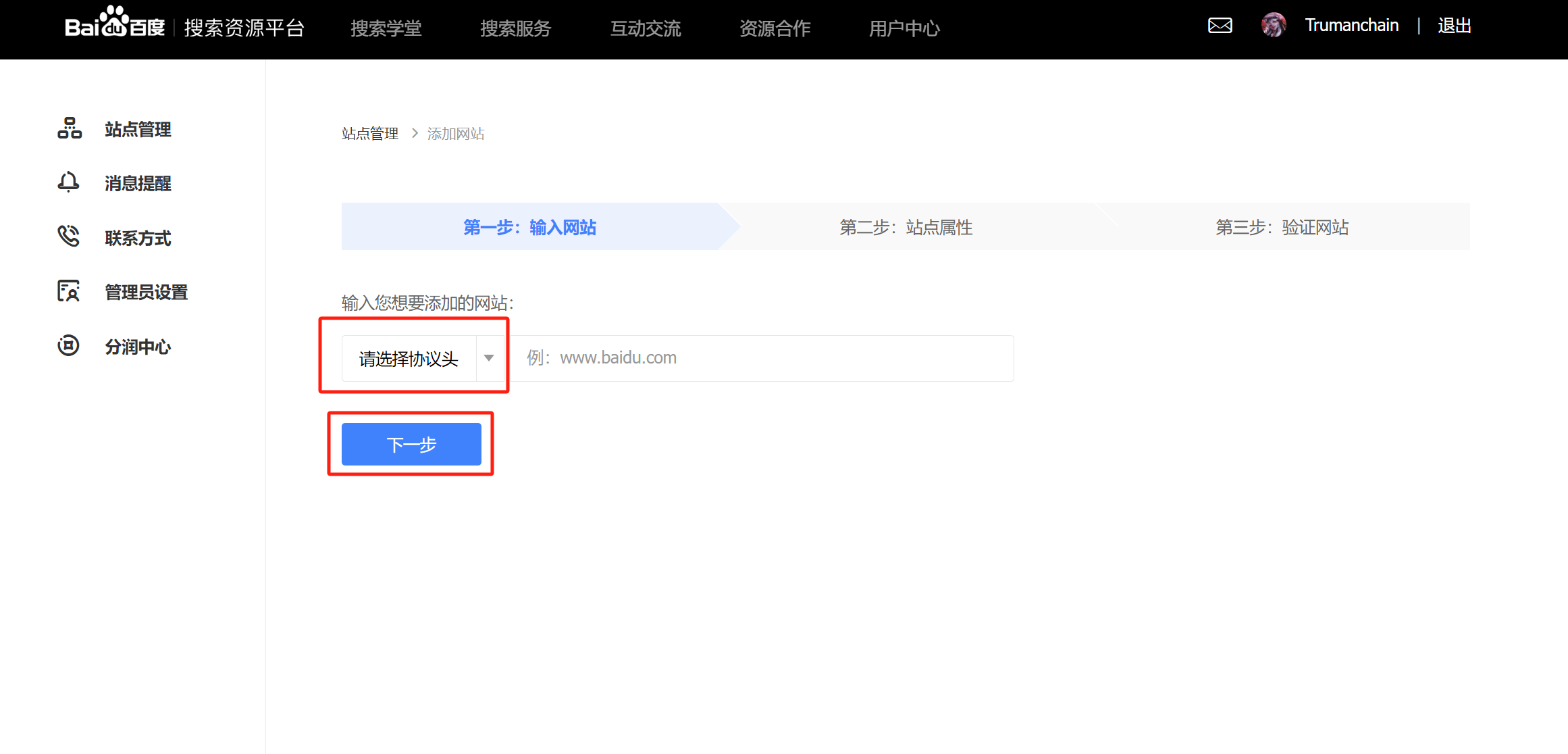
Segunda etapa: Atributos do site
Marque corretamente os atributos do site conforme a categoria de operação ou conteúdo do seu site. Essa configuração informa ao Baidu o tipo de site que você está enviando. É necessário selecionar pelo menos uma opção, e pode-se selecionar múltiplas opções, caso mais de uma se aplique. Se não houver uma categoria correspondente à sua, você pode escolher "Outro". Quanto mais preciso for o atributo selecionado, melhor para o ranking do conteúdo do seu site. Nota: Depois de configurar os atributos do site, você poderá modificá-los apenas uma vez dentro de 30 dias, então é importante fazer a escolha correta na primeira vez. Após concluir a seleção, clique no botão "Próximo".
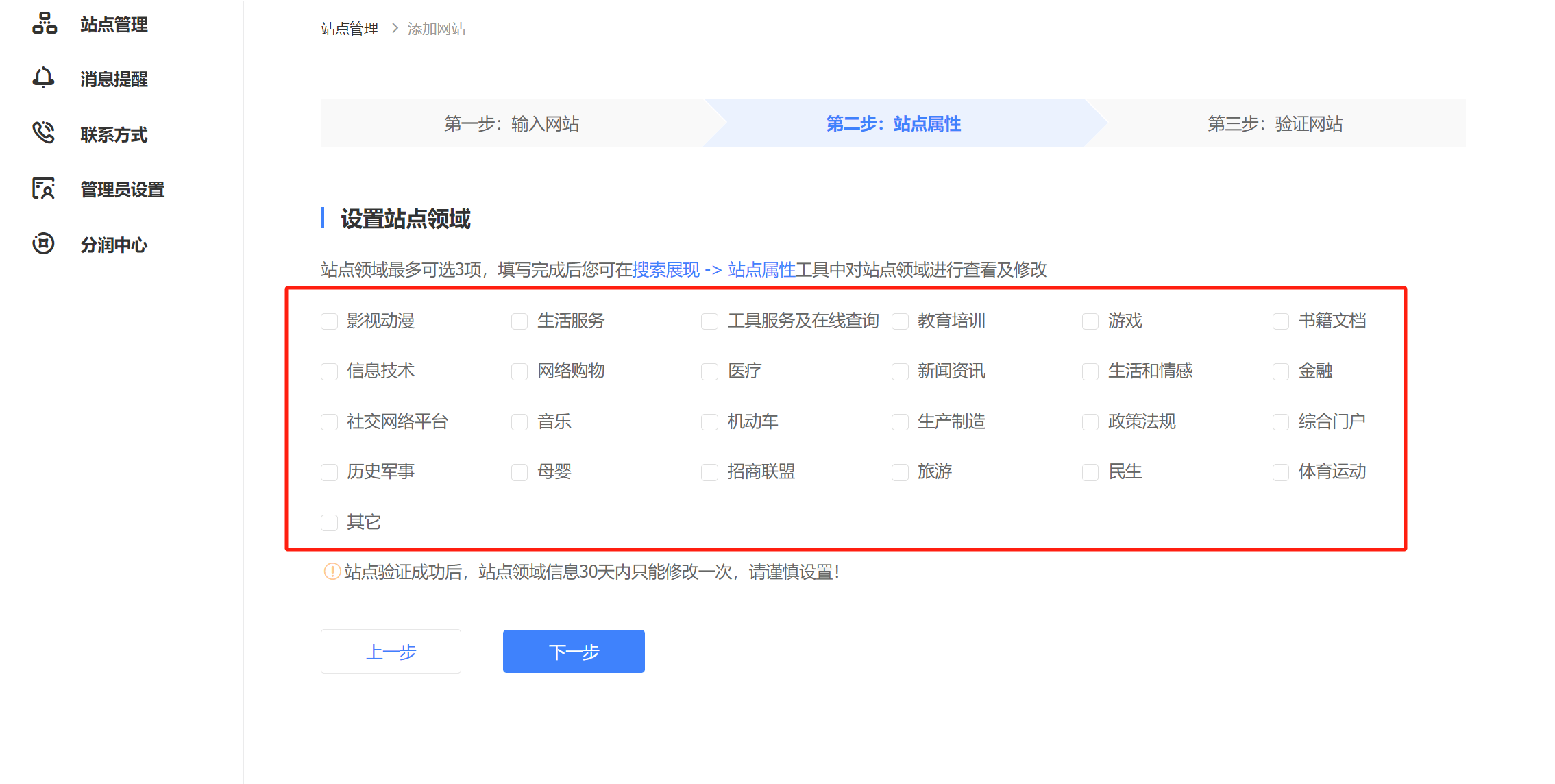
Terceiro passo: Verificar o site
A plataforma de gerenciamento de sites do Baidu oferece duas formas de verificar um site, sendo elas a verificação por arquivo e a verificação por tag HTML. Se o leitor estiver seguindo este artigo desde o Google Search Console até esta parte do Baidu, provavelmente já percebeu que os métodos de verificação de propriedade do site e os métodos de instalação de códigos são bastante semelhantes entre os motores de busca, pois a lógica básica da Internet é consistente. Vamos começar com o método de verificação por arquivo.
Verificação por arquivo
Clique no link de ancoragem "Baixar arquivo de verificação" abaixo da opção de verificação de arquivo para baixar o arquivo de verificação. Faça o upload do arquivo de verificação no diretório raiz do site. Assim como nos motores de busca Google e Bing, esse método não é adequado para sistemas de construção de sites SaaS, sendo adequado apenas para CMS ou sites estáticos. Após o upload do arquivo, clique no botão "Concluir verificação" para confirmar o resultado da verificação, que normalmente retornará com o status de sucesso.
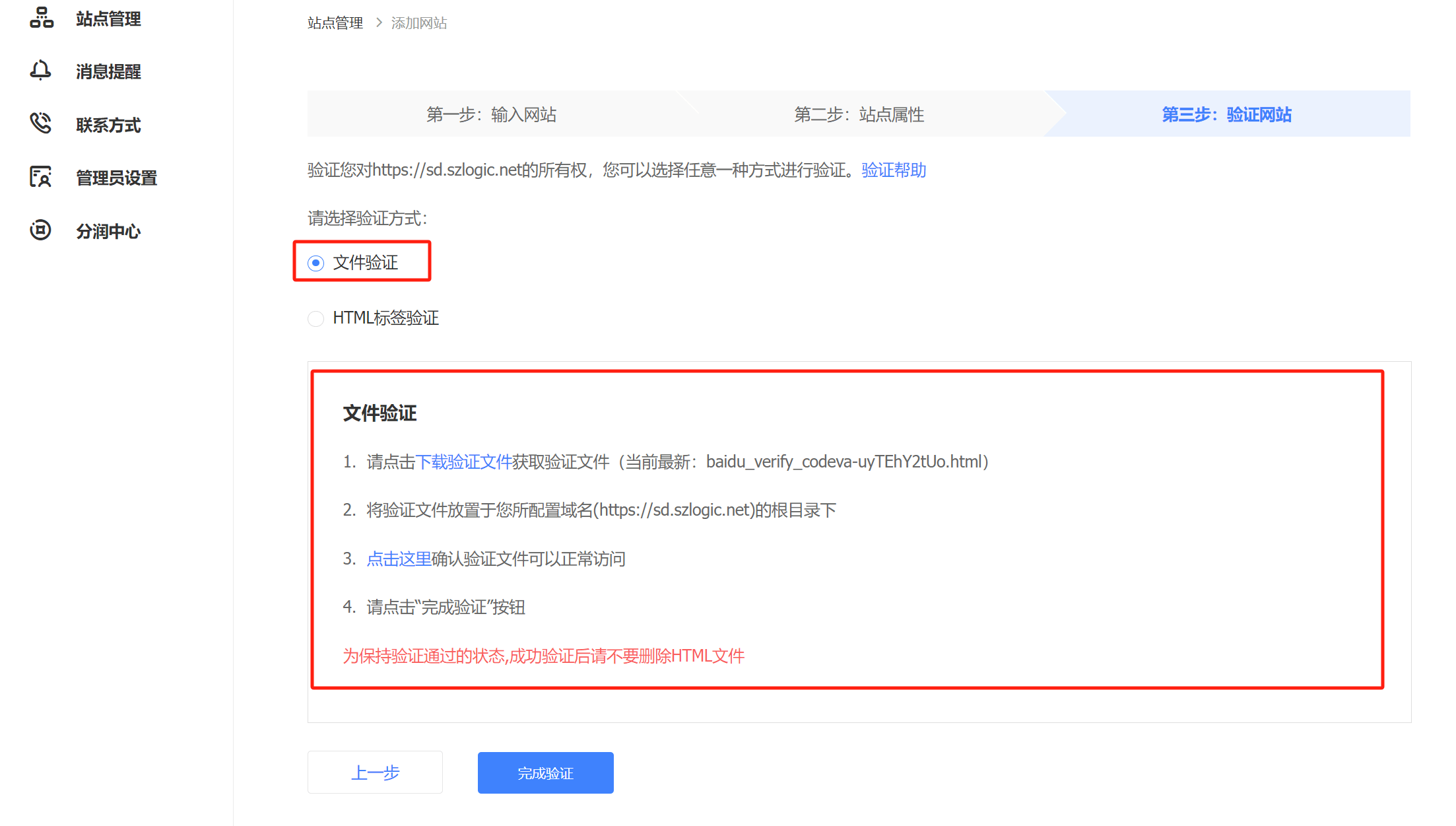
Verificação por tag HTML
Assim como nos motores de busca mencionados anteriormente, copie o código da tag HTML mostrado abaixo e cole-o no arquivo do tema. Este método é suportado pela maioria dos sistemas de criação de sites, já que mesmo sistemas SaaS podem abrir arquivos de tema. Basta colar o código na posição correspondente dentro do arquivo do tema. O arquivo de tema do WordPress é o header.php, encontrado no caminho "Aparência - Arquivos do Tema" no painel de administração do WordPress; o arquivo de tema do Shopify é o theme.liquid, encontrado no caminho "Loja Online - Modelos - Editar Código". A posição do código no arquivo do tema é a mesma para ambos os sistemas, dentro da tag . Tenha cuidado para não misturar o código com outros blocos de código já existentes. Depois, clique no botão "Concluir verificação" para confirmar o resultado final da verificação.
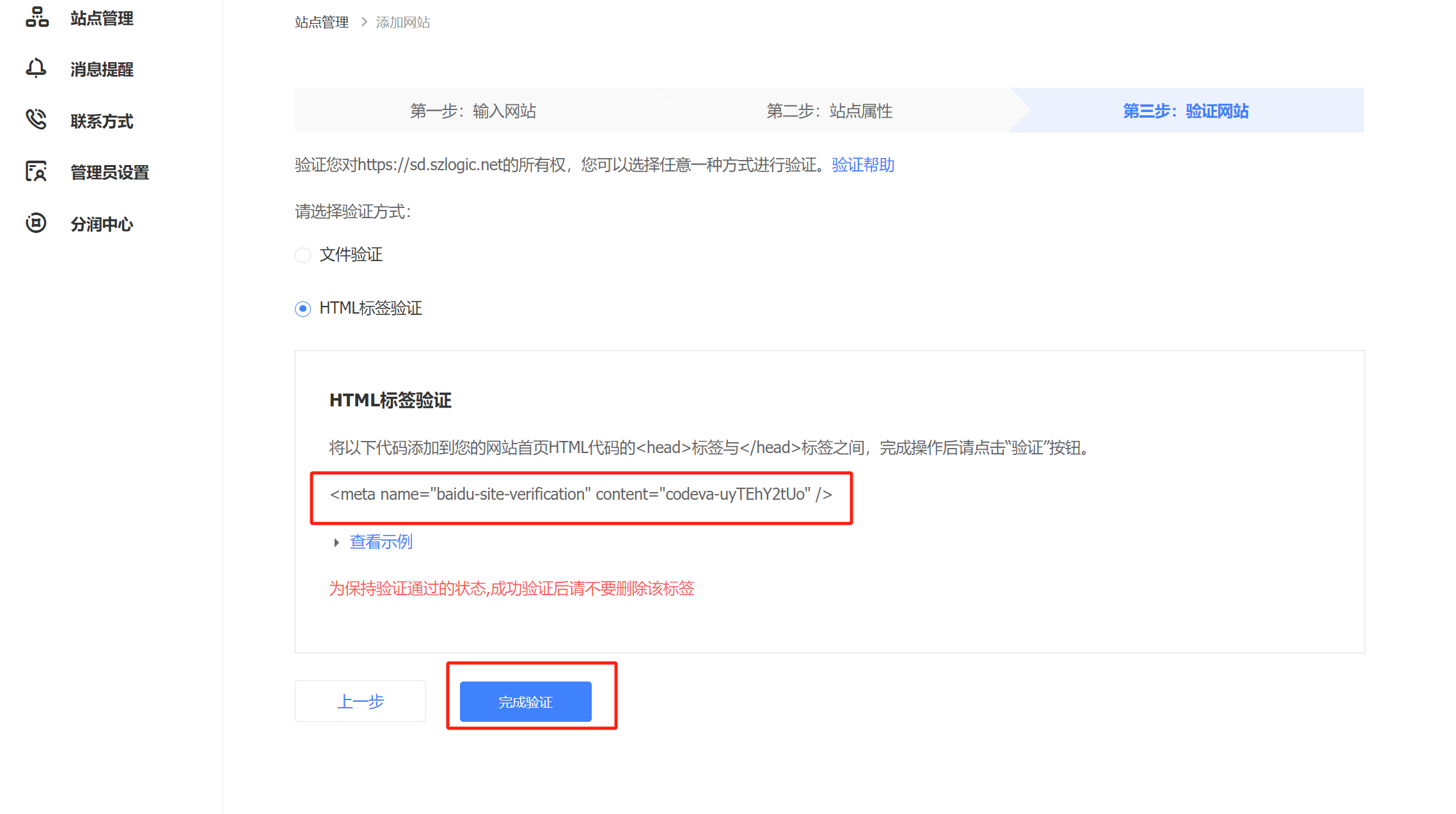
Após completar essas etapas, o site estará corretamente submetido ao mecanismo de busca do Baidu. O Baidu enviará o seu "baiduspider" para rastrear os dados do site. Se o protocolo robots.txt do seu site não bloquear o rastreamento do Baidu, o baiduspider concluirá o rastreamento e os dados serão indexados no banco de dados. Caso contrário, se o robots.txt bloquear o rastreamento, o baiduspider respeitará esse protocolo e não rastreará os dados. Caso não queira esperar pelo rastreamento passivo do Baidu Spider, você também pode enviar ativamente o sitemap e as URLs do site para o Baidu, permitindo que ele rastreie de acordo com o sitemap e as URLs enviadas manualmente. A seguir, explicarei como enviar manualmente o sitemap e as URLs para o Baidu.
Vale ressaltar que, além da verificação de identidade, os sites também precisam passar pelo processo de "registro ICP" para serem indexados pelos motores de busca da China. O registro ICP é a licença necessária para operar sites dentro do território chinês, e os motores de busca chineses não indexam sites sem esse registro.
Submissão manual de sitemap e URL ao Baidu
Clique no botão "Serviços de Pesquisa" na barra de navegação principal da plataforma Baidu, e depois clique no botão "Indexação Normal" na barra lateral de ferramentas, para acessar a página de uso da função de indexação normal. O passo a passo está indicado no quadro vermelho abaixo. Na função de envio de recursos, existem três formas de enviar URLs ao Baidu. A primeira opção, "Envio por API", requer o uso de um plugin que possa realizar o envio de recursos por API ou a implementação de código de interface de API no servidor para enviar automaticamente os conteúdos atualizados para o mecanismo de busca. O método de envio por API é uma funcionalidade que atualmente todos os principais motores de busca oferecem. Sites WordPress também têm plugins que implementam o envio por API para motores de busca, e o LOGIC está desenvolvendo seu próprio plugin de envio por API, que estará disponível para os leitores no futuro. Não vamos detalhar o envio por API aqui, pois o assunto será abordado em outro artigo quando o plugin de envio por API do LOGIC for lançado. Aqui, vamos focar no envio de sitemap (sitemap) e no envio manual de URLs.
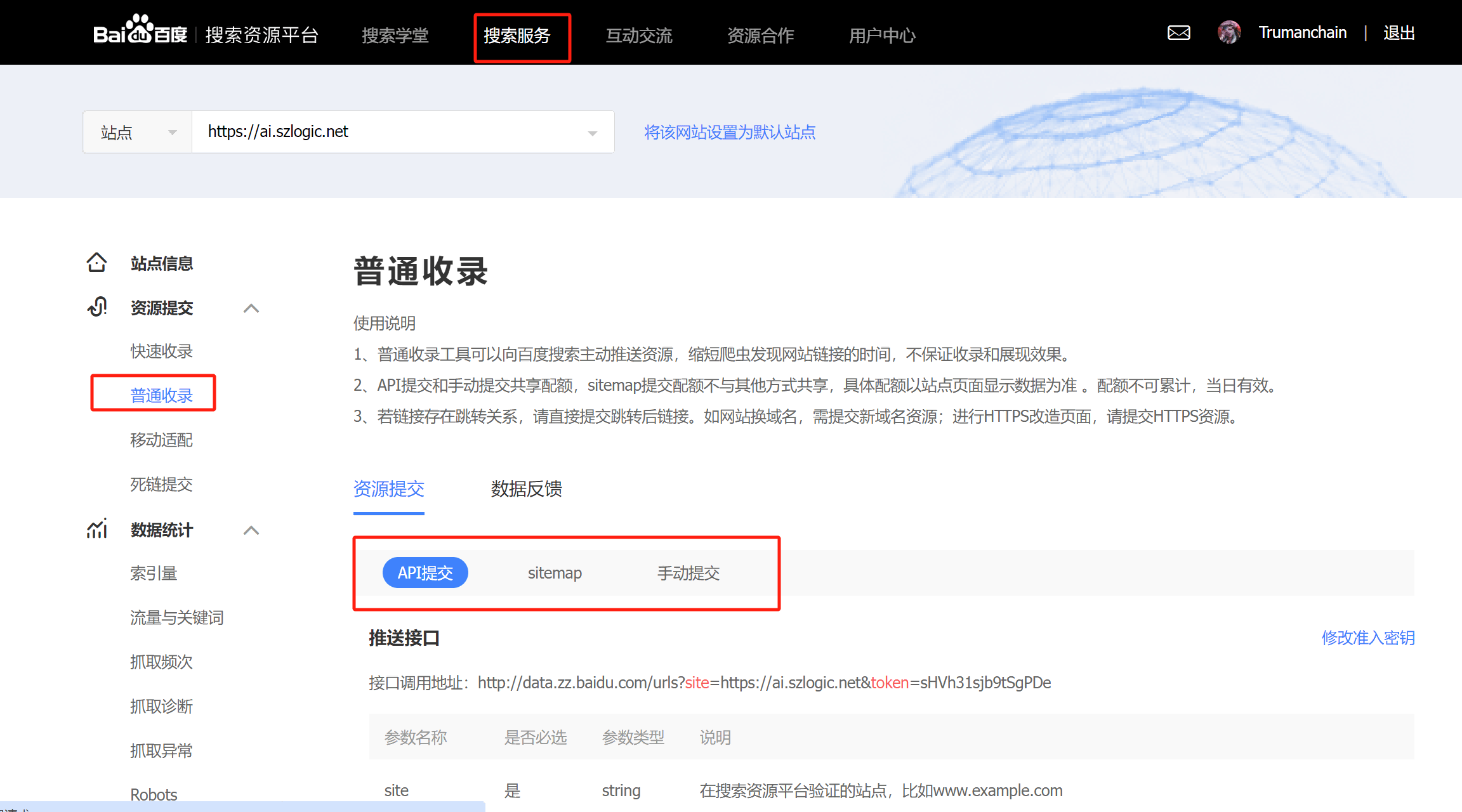
sitemap(Mapa do Site): A plataforma de gerenciamento do Baidu só suporta o envio de sitemaps não indexáveis, e não aceita sitemaps indexáveis. Após clicar em "Sitemap", cole a URL do sitemap não indexável no campo de entrada e clique no botão de envio. Vale ressaltar que, além dos arquivos XML, o Baidu também suporta o formato de arquivo TXT para sitemaps não indexáveis. Ou seja, você pode criar um arquivo TXT, colocar as URLs do site dentro dele e fazer o upload no diretório do site. Depois, cole a URL do arquivo TXT no campo de entrada do sitemap, e o Baidu rastreará as URLs e as indexará de acordo com o sitemap.
Dica: Antes de escrever este artigo, o anúncio da plataforma Baidu já havia publicado a "Notificação sobre a recuperação da cota de envio de sites". Esta política visa combater atividades ilegais, sites de baixa qualidade e sites não autenticados. A explicação oficial completa é: "Devido ao recente aumento de atividades ilícitas e comportamentos fraudulentos, muitos recursos da plataforma estão sendo tomados, o que prejudica a experiência do usuário. A plataforma de recursos de busca suspendeu a capacidade de envio de sitemap de sites de contas não autenticadas e de sites de baixa qualidade, além de ajustar a cota diária de envio de API. Pedimos aos administradores de sites que mantenham a manutenção diária e a gestão de qualidade, e a plataforma de recursos restaurará os direitos e ajustará as cotas para sites em conformidade após o feriado." Infelizmente, o site do LOGIC também foi afetado. A razão provável é que o site foi rastreado e indexado pelo Baidu antes de ter conteúdo real ou uma quantidade adequada de páginas, além de o painel do Baidu Resources não ter sido autenticado. Após a apelação, esperamos que o acesso ao envio do sitemap seja restaurado em breve.
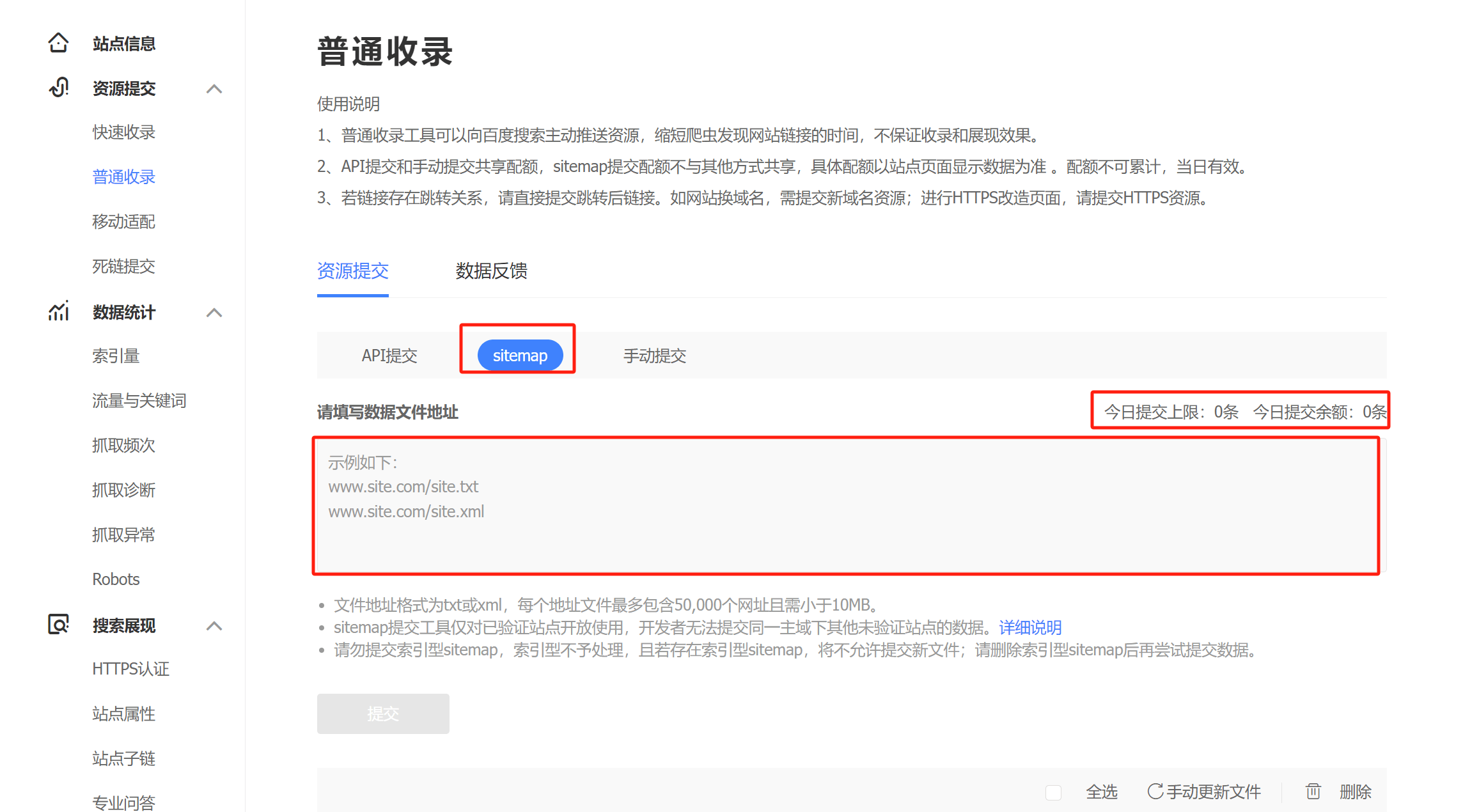
Envio manual: Ao clicar no botão “Envio manual”, conforme mostrado na imagem abaixo, o método de envio manual de recursos, o Baidu tem uma regra de limite de cota, permitindo apenas o envio de 20 links por vez, com cada link ocupando uma linha de espaço; o segundo link deve ser adicionado na linha seguinte, e o limite diário é de 20 links. Basta copiar e colar os URLs que precisam ser enviados na caixa de entrada de URL e clicar no botão de envio. Este tutorial explica completamente o processo de envio de sites ao motor de busca Baidu e à plataforma de recursos do Baidu. Após seguir os passos indicados, você poderá enviar seu site para o Baidu com sucesso. O próximo passo é monitorar e analisar os logs de acesso do site para verificar se a visitação do Baiduspider está normal e melhorar a taxa de indexação do Baidu.
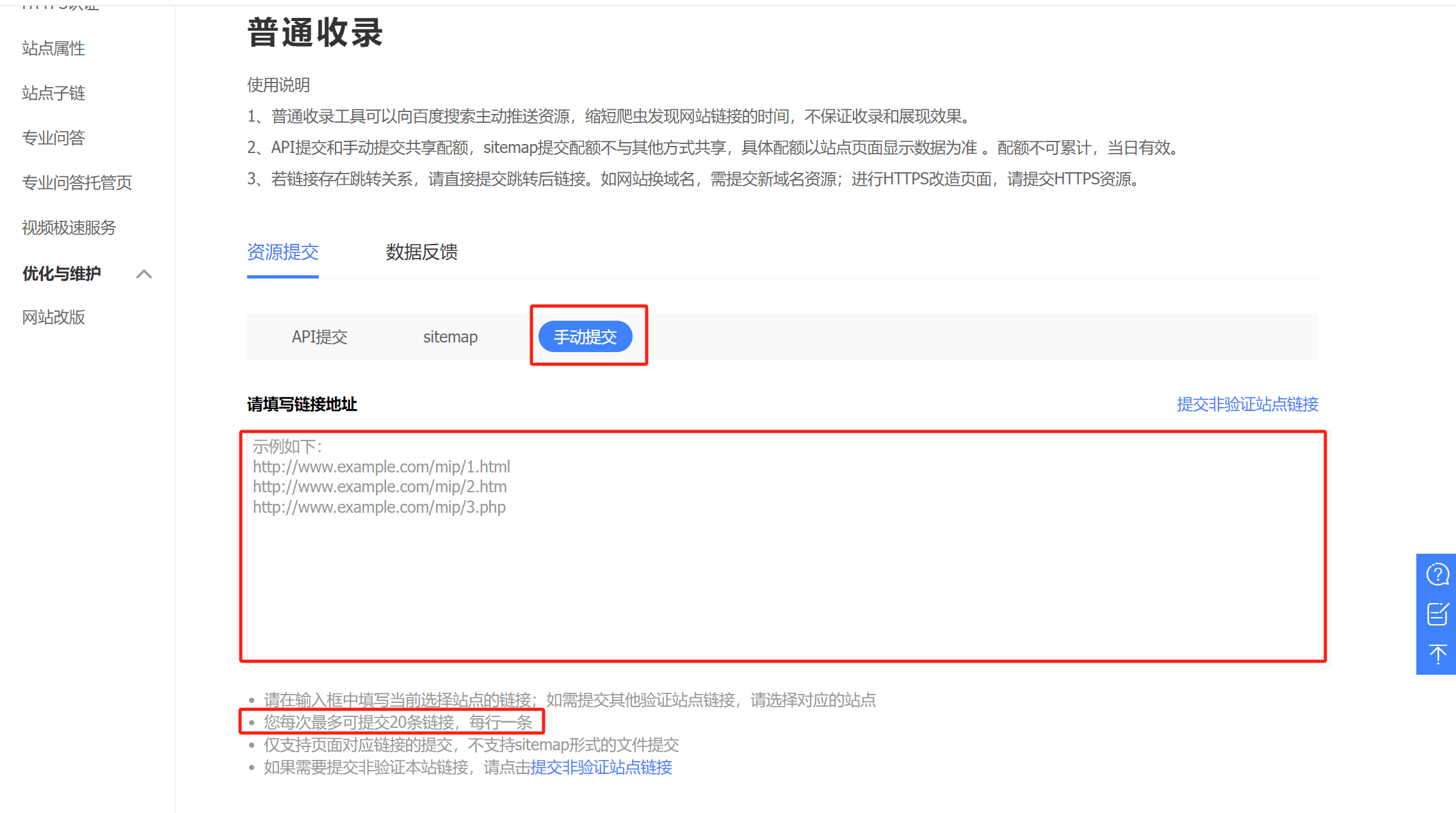
Quatro, Processo de Criação de Conta e Envio de Sites na Ferramenta para Webmasters do Yandex
Yandex é a maior marca de motor de busca da Rússia, com uma notoriedade relativamente baixa entre os usuários de pesquisa em chinês. O posicionamento do Yandex é semelhante ao do Baidu, mas com algumas diferenças. O Baidu se concentra no mercado de pesquisa em chinês e nunca expandiu para a região de língua inglesa, enquanto o Yandex, além do público de língua russa, tem se expandido ativamente para o mercado de língua inglesa nos últimos anos. A necessidade de submeter seu site ao Yandex e fazer a otimização de mecanismos de busca para o Yandex depende da direção e do posicionamento do seu site.
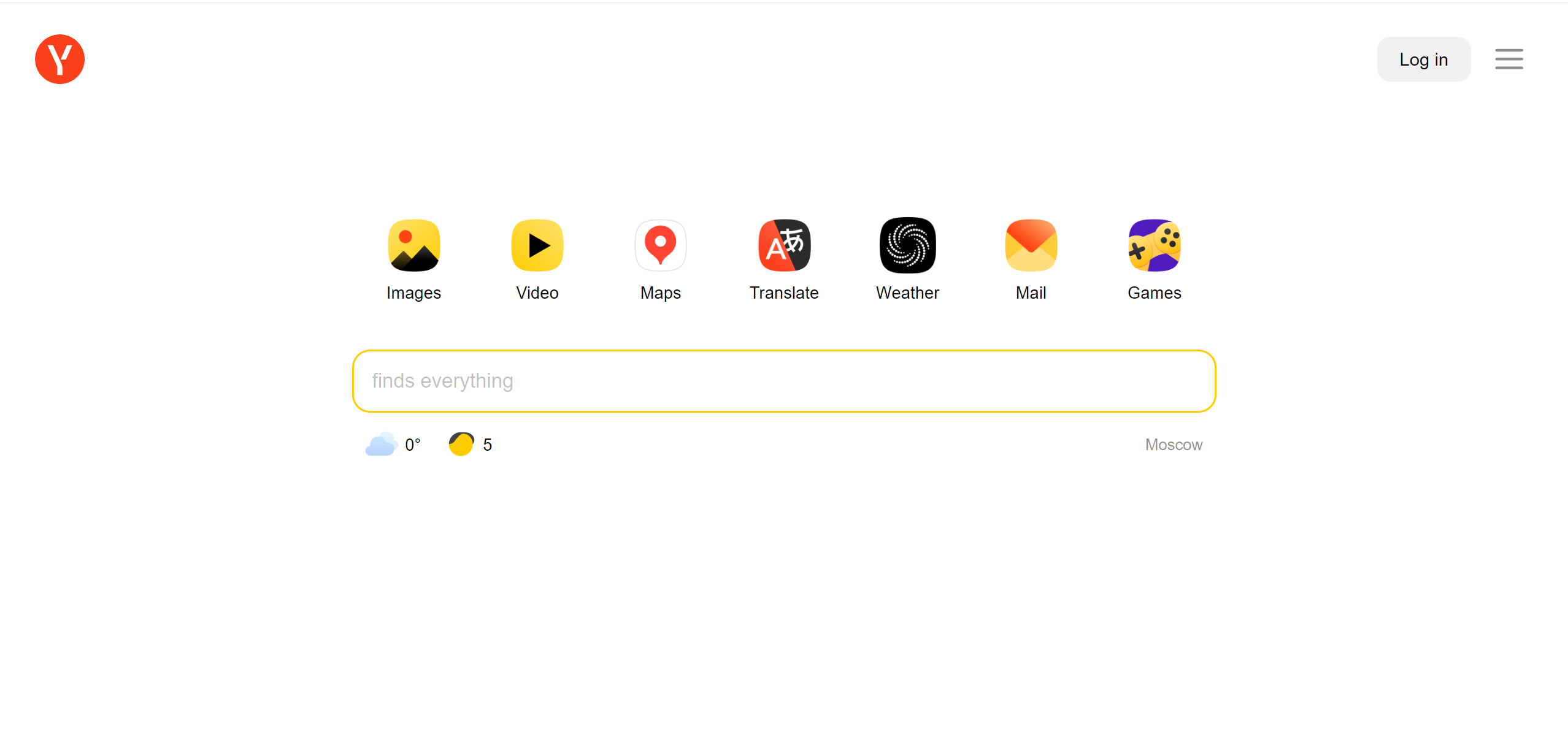
Yandex permite criar diretamente umaID do Yandex (conta do Yandex) usando contas do Google e Facebook. A página de login está em russo e não permite selecionar o idioma exibido; só é possível usar um plugin de tradução para traduzir o idioma para o chinês, como mostrado na imagem abaixo:
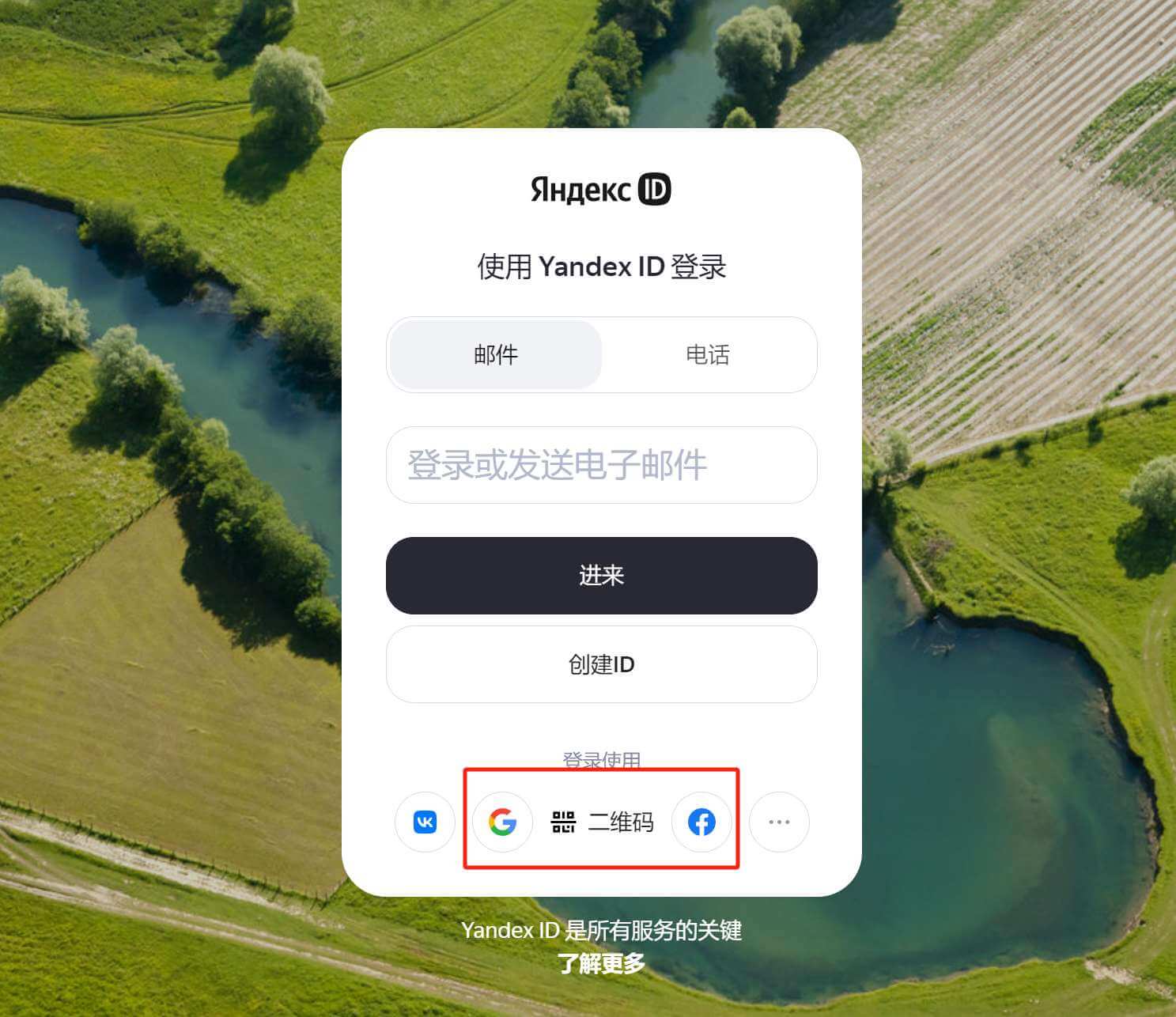
A interface da conta após criar a ID do Yandex usando o Google e fazer login, como mostrado na imagem abaixo, apresenta a opção de selecionar o idioma exibido no canto inferior esquerdo da página principal da conta do Yandex ID. No entanto, as opções de idioma são limitadas, e não há chinês, apenas inglês. O autor optou por escolher o inglês, pois é melhor do que o russo, que parece um tipo de código ilegível. Após fazer login na ID do Yandex, podemos deixá-la de lado sem fazer nenhuma configuração adicional. O único necessário é registrar o login da ID do Yandex no navegador. O próximo passo é acessar a página deFerramentas para Webmasters (Ferramentas para administradores de sites) do Yandex para submeter o site.
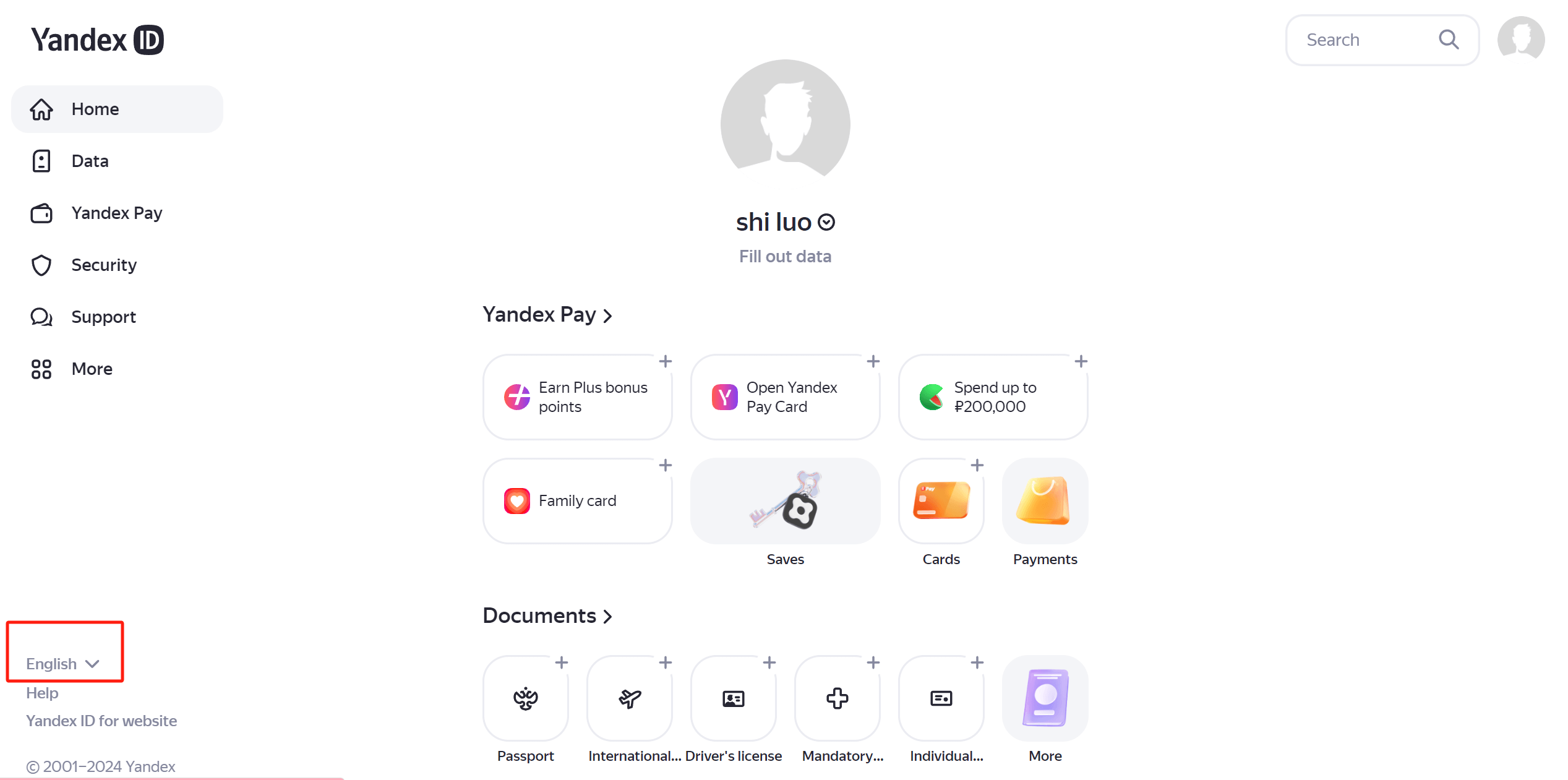
A página das ferramentas para webmasters do Yandex é mostrada na imagem abaixo. Clique no botão "Adicionar site" para ser redirecionado à página de adição de sites, conforme ilustrado na imagem abaixo. Na página de adição de sites, insira o nome de domínio do seu site e clique no botão "Adicionar".
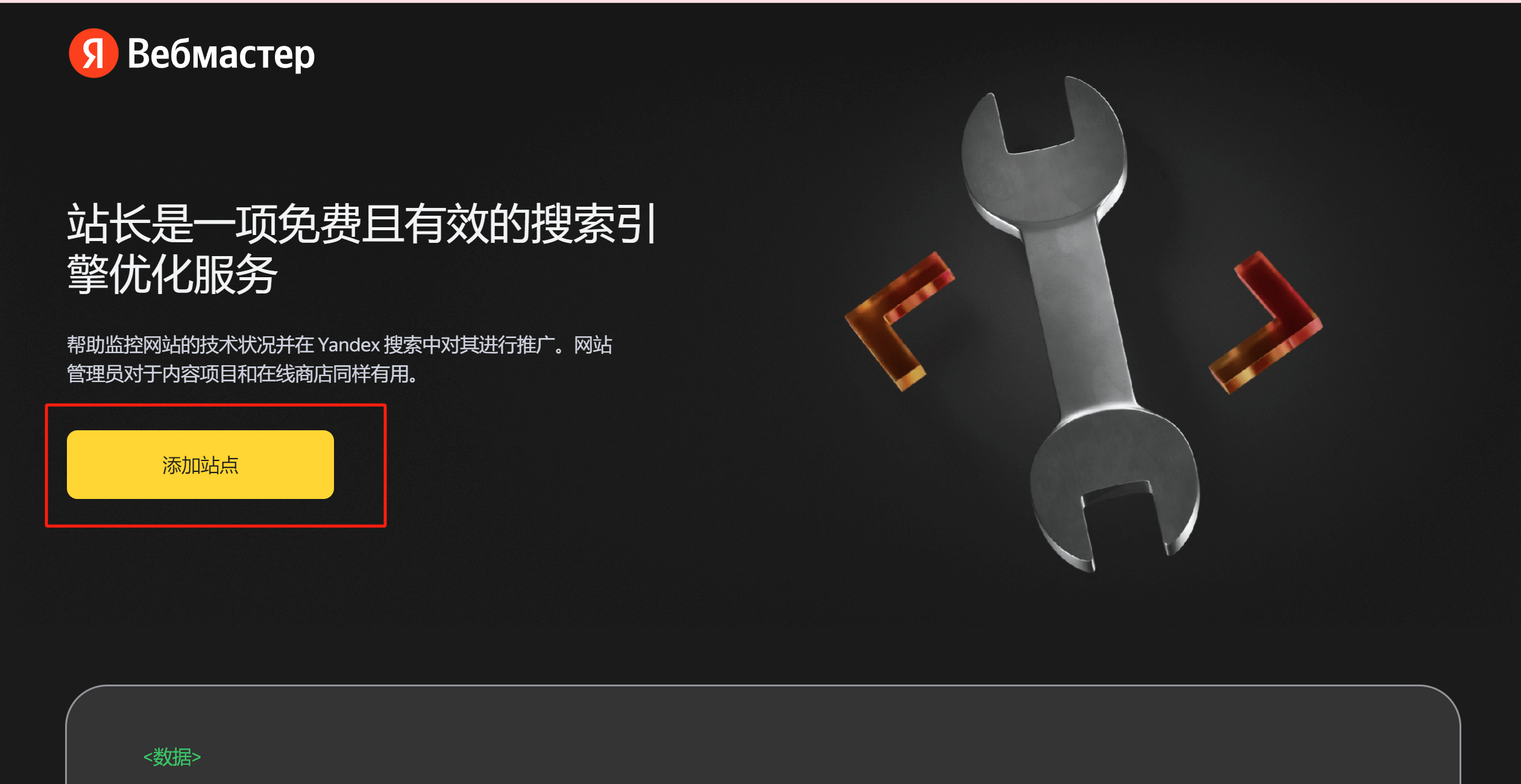
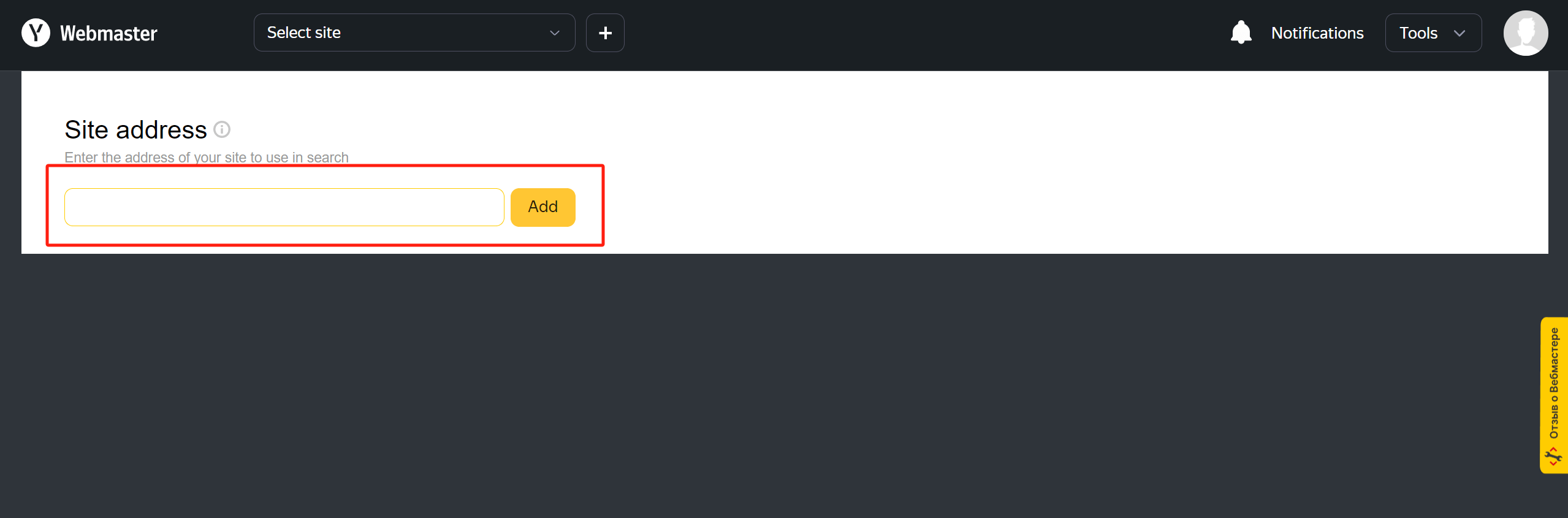
Após inserir o domínio do site e clicar no botão "Adicionar", a página será redirecionada para o painel de gerenciamento de sites do Yandex, conforme mostrado na imagem abaixo. Assim como em outros motores de busca, é necessário verificar a propriedade do site. Este é um procedimento necessário para submeter o site aos motores de busca. Cada motor de busca tem seu próprio processo de verificação de propriedade do site. O Yandex oferece três formas de verificação: arquivo HTML, meta tags (tags meta) e DNS. Os métodos específicos de operação dessas três formas de verificação são basicamente os mesmos ou semelhantes aos métodos de verificação utilizados por outros motores de busca, como o Google, Bing e Baidu. Para facilitar o processo, o autor explica as etapas detalhadas.
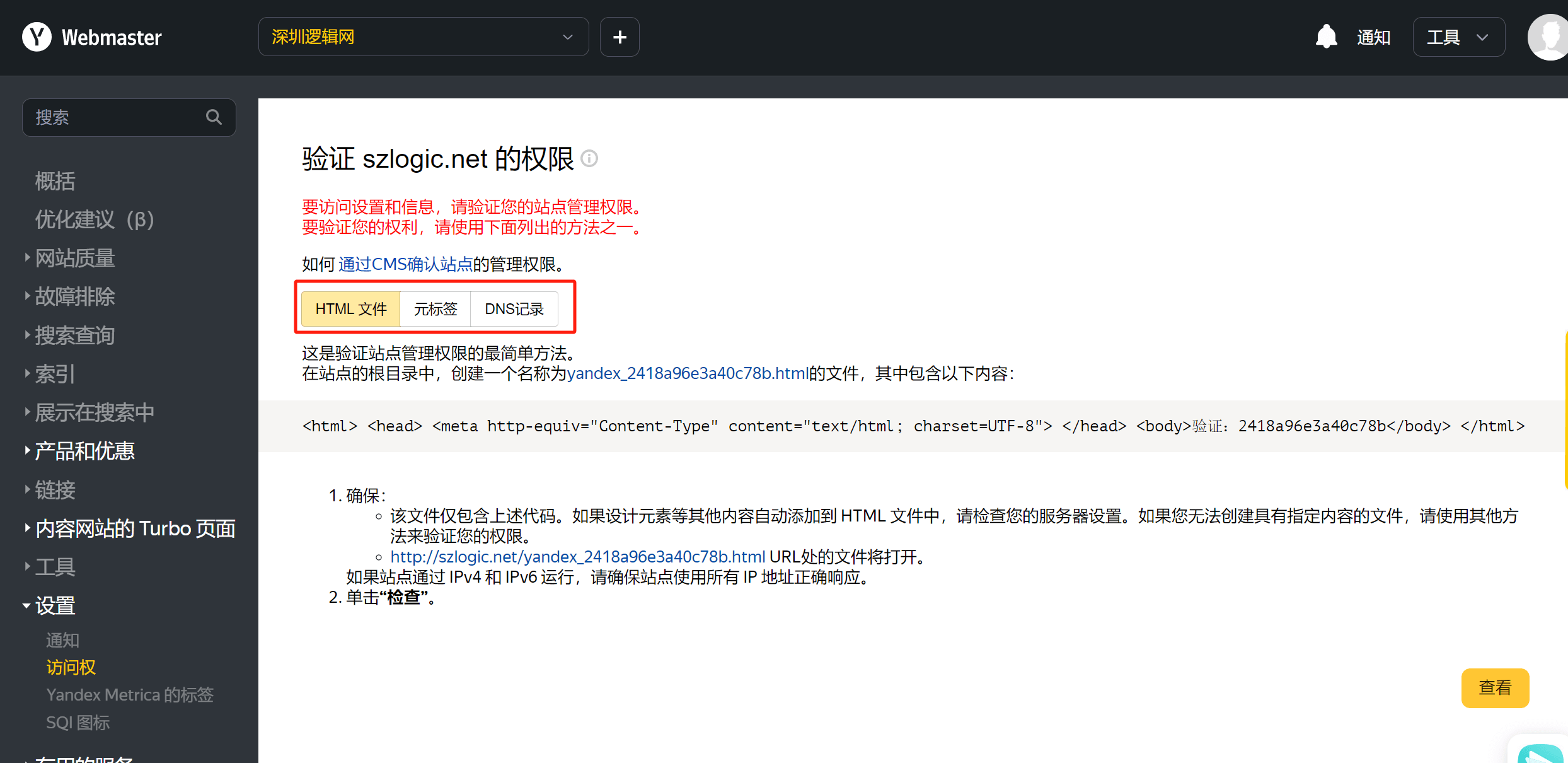
Método de verificação com arquivo HTML
Crie um arquivo txt e nomeie-o com o nome fornecido pelo Yandex. Neste exemplo, o Yandex forneceu o nome yandex_2418a96e3a40c78b. Copie o código HTML fornecido abaixo para o arquivo txt. Dica: antes de copiar o código, desative a tradução para chinês, pois a tradução pode alterar o formato do código. O código deve ser copiado exatamente como está. Assim como nos motores de busca Google, Bing e Baidu, este método só é adequado para sites WordPress e sites estáticos que permitem controle do servidor. Sistemas SaaS como Shopify e Wix não são compatíveis; para esses, devem ser usados os outros métodos de verificação explicados a seguir. Depois de salvar o arquivo e alterar sua extensão de txt para html, faça o upload para o diretório raiz do servidor do site. O código copiado deve ter o seguinte formato correto conforme mostrado na imagem abaixo. Após fazer o upload do arquivo para o diretório raiz do servidor, não se esqueça de clicar no botão "Verificar" no canto inferior direito da página de verificação do arquivo HTML para confirmar o resultado final.
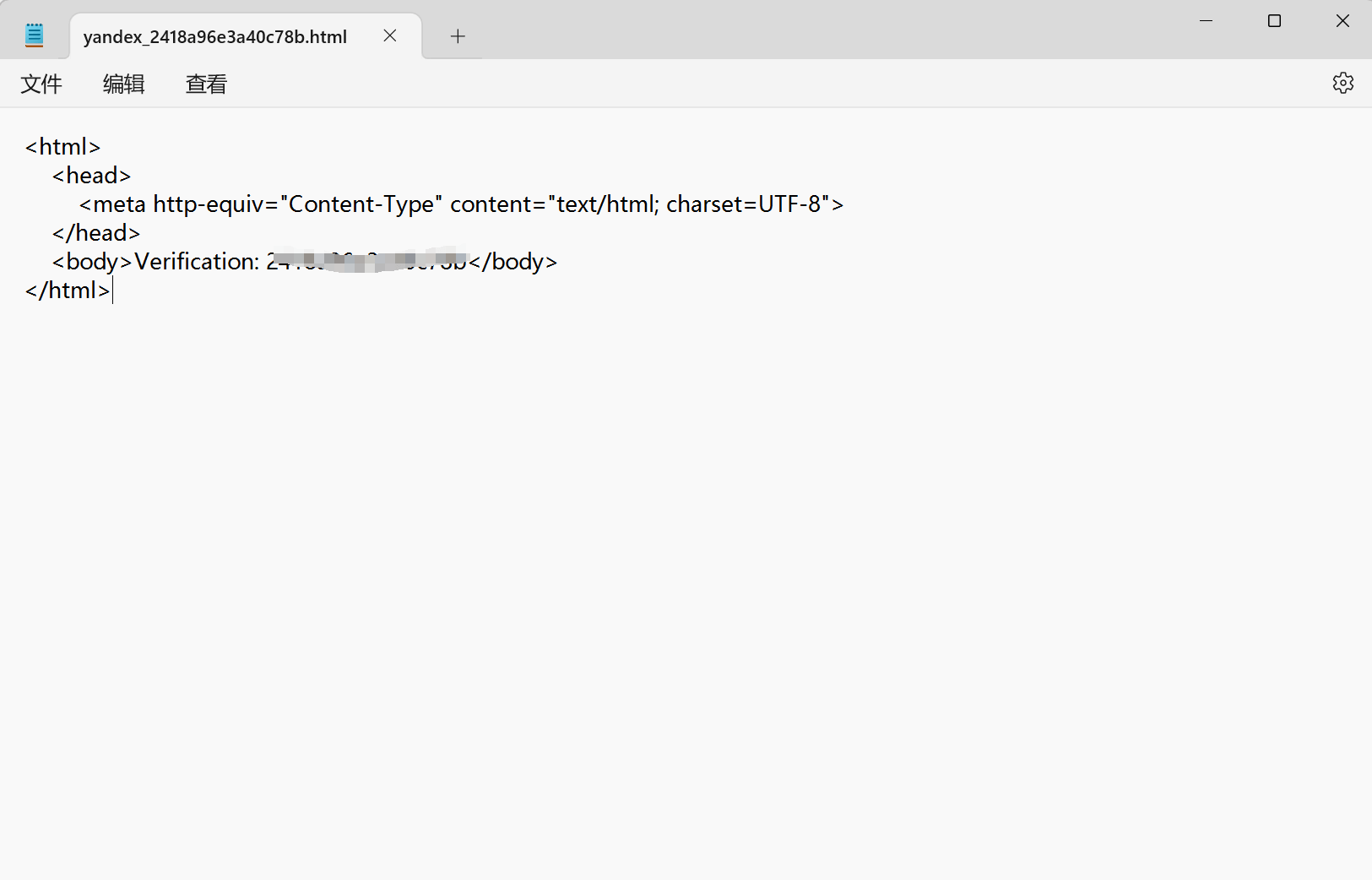
Após a verificação bem-sucedida com o arquivo HTML, será exibida uma janela como a mostrada abaixo, permitindo que você marque algumas informações sobre o proprietário do site. Marque as opções conforme sua situação e clique no botão "Enviar". Usando o método de verificação com o arquivo HTML, o site será com sucesso submetido ao motor de busca Yandex.
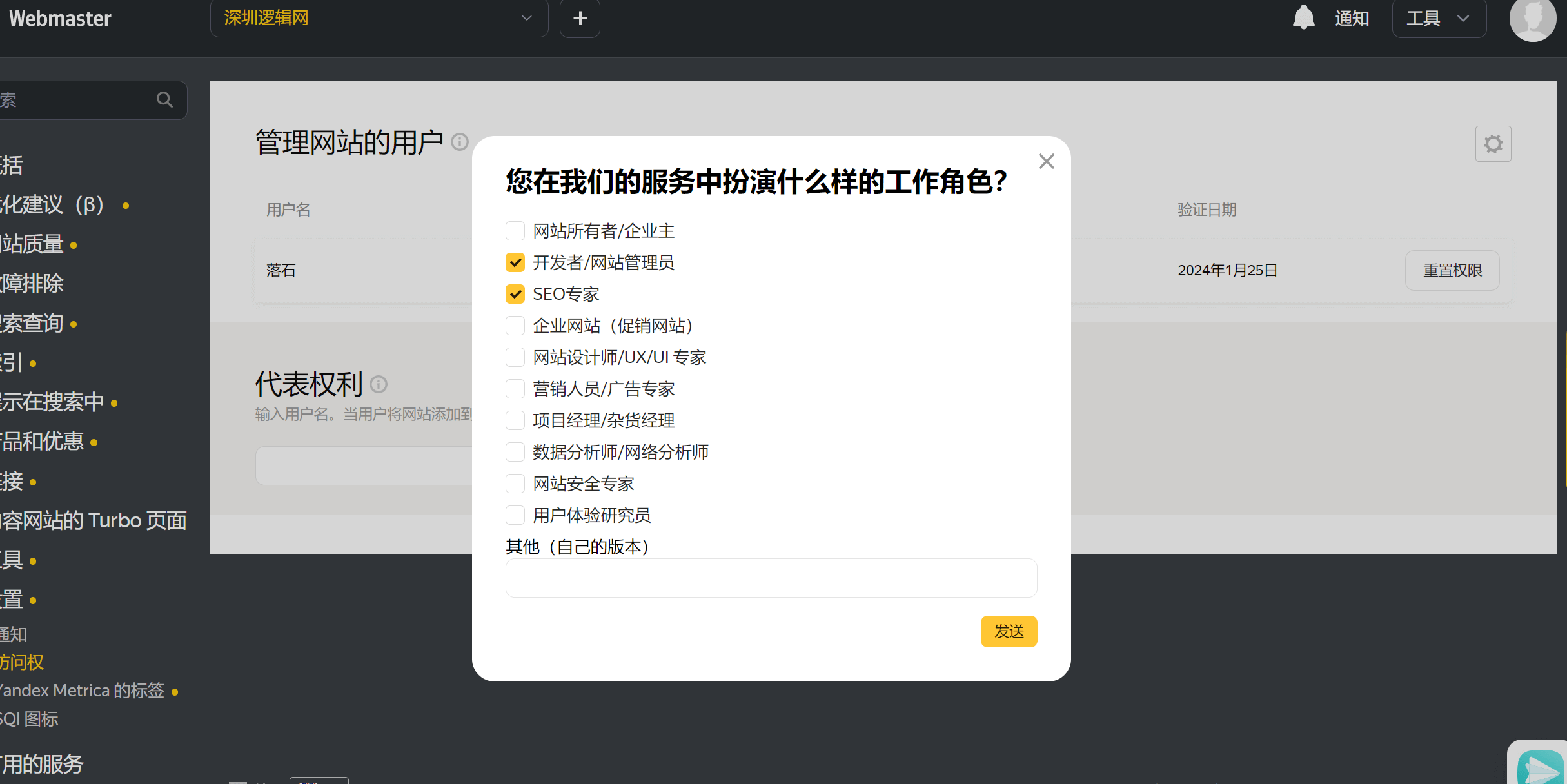
Método de verificação por meta tag
Conforme mostrado na imagem abaixo com as instruções para verificar a propriedade do site por meta tag, o método de verificação por meta tag é idêntico aos utilizados pelo Google, Bing e Baidu, sem nenhuma diferença no procedimento. Basta copiar e colar a meta tag (código meta) fornecida pelo Yandex no arquivo de tema do WordPress ou do Shopify. Aqui não será repetido o caminho dos arquivos de tema e a localização do código de instalação no WordPress e no Shopify. Se você chegou diretamente à seção do Yandex por meio de um link âncora no índice de conteúdo, por favor, consulte acima as instruções sobre a instalação do código para verificar a propriedade do site com meta tags nos motores de busca Google, Bing e Baidu.
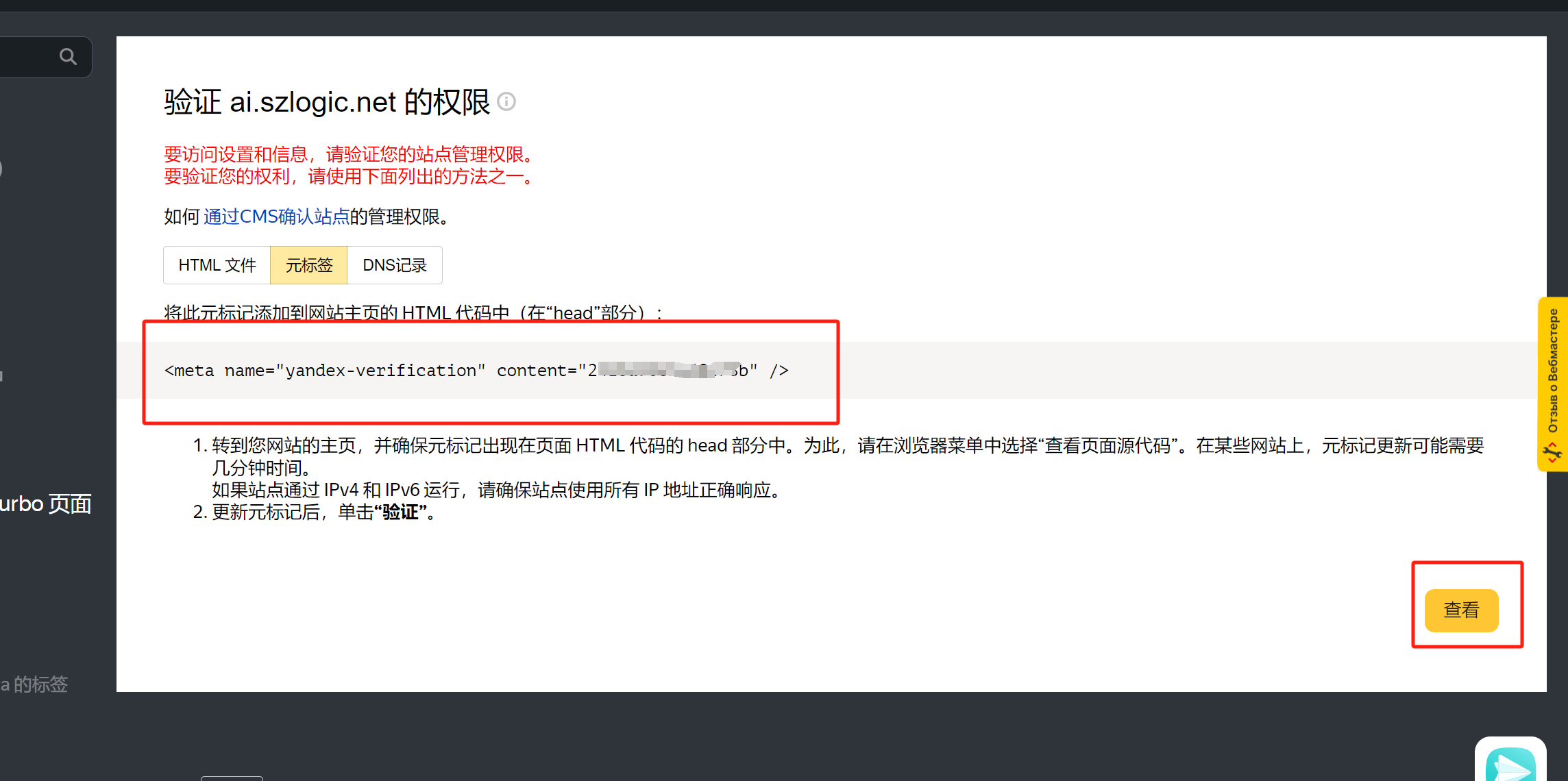
Método de verificação por DNS
O método de verificação da propriedade do site por meio da resolução de DNS, exceto pelas diferenças nos parâmetros de DNS, é basicamente o mesmo em todos os motores de busca. Os parâmetros de DNS fornecidos pelo Yandex têm tipo de registro TXT; o nome do host é yandex-verification; e o valor do registro é um código em hexadecimal. Conforme mostrado na imagem abaixo, basta copiar e colar as informações de DNS fornecidas pelo Yandex em um novo registro DNS no painel de gerenciamento do domínio. Após inserir os parâmetros de DNS, não se esqueça de clicar no botão de confirmação ou de envio e, por fim, clicar no botão “Verificar” na página de verificação por DNS do Yandex para confirmar o resultado final da verificação.
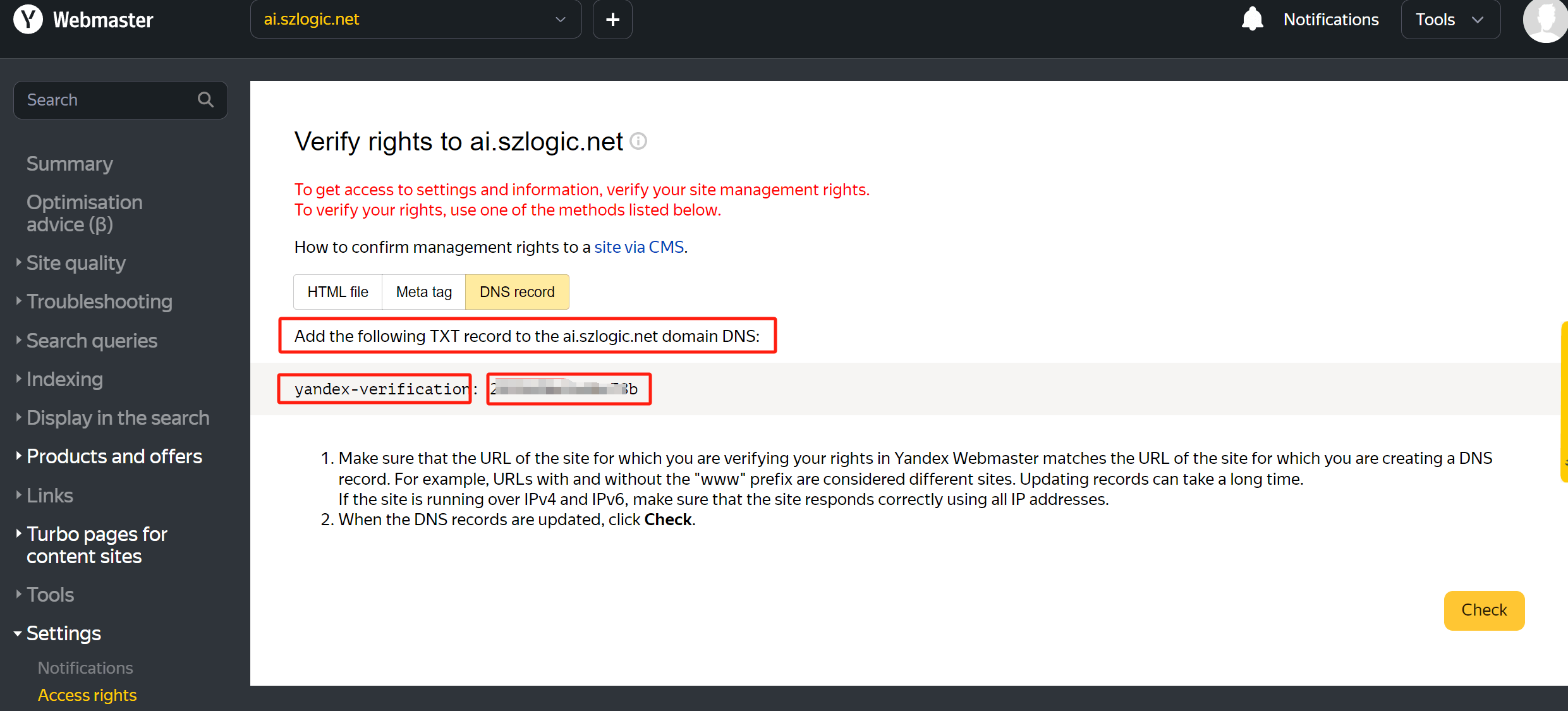
Exemplo de parâmetros DNS para verificação por DNS do Yandex:
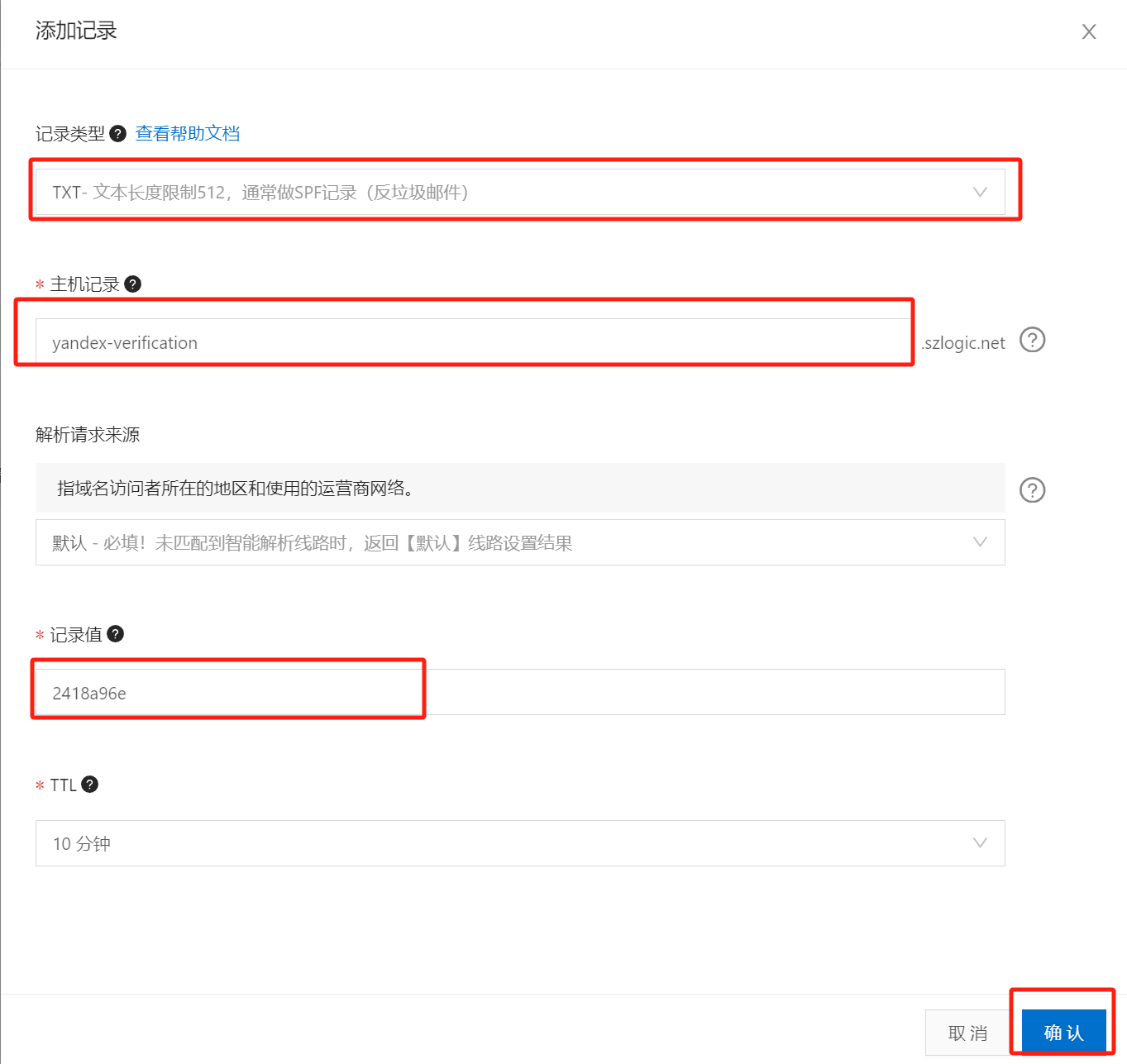
Acima estão os três métodos para verificar a propriedade do site no Yandex. Os leitores podem escolher qualquer um deles com base em sua experiência ou preferência para permitir que o Yandex verifique com sucesso a propriedade do site e assim submetê-lo ao motor de busca do Yandex.
Envio do arquivo de sitemap (mapa do site) nas Ferramentas para Webmasters / painel de gerenciamento de sites do Yandex
Assim como o Baidu e o Bing, o Yandex não suporta mapas do site do tipo índice. Atualmente, apenas o Google oferece suporte a sitemaps do tipo índice e não índice. Para facilitar e acelerar a indexação e coleta de dados do nosso site pelo Yandex, ainda é necessário submeter o arquivo sitemap. Se o seu arquivo sitemap for do tipo não índice, como mostrado na imagem abaixo, vá até a barra lateral das ferramentas do painel do Yandex para webmasters, clique em “Índice” e depois em “Arquivos de mapa do site”, cole a URL do sitemap no campo de entrada e clique no botão “Adicionar”. Se o seu sitemap for do tipo índice, você pode copiar as sub-URLs (URLs de categorias) contidas no arquivo XML do sitemap índice e colá-las no campo de envio de sitemap do Yandex, que também funcionará. O Yandex consegue reconhecer e rastrear corretamente. Para os motores de busca, a diferença entre os mapas do tipo índice e não índice está apenas na estrutura hierárquica do arquivo sitemap, que pode ou não dificultar a identificação e rastreamento. Removendo a hierarquia dos sitemaps de índice, eles não apresentam nenhuma diferença em relação aos mapas do tipo não índice para os motores de busca.
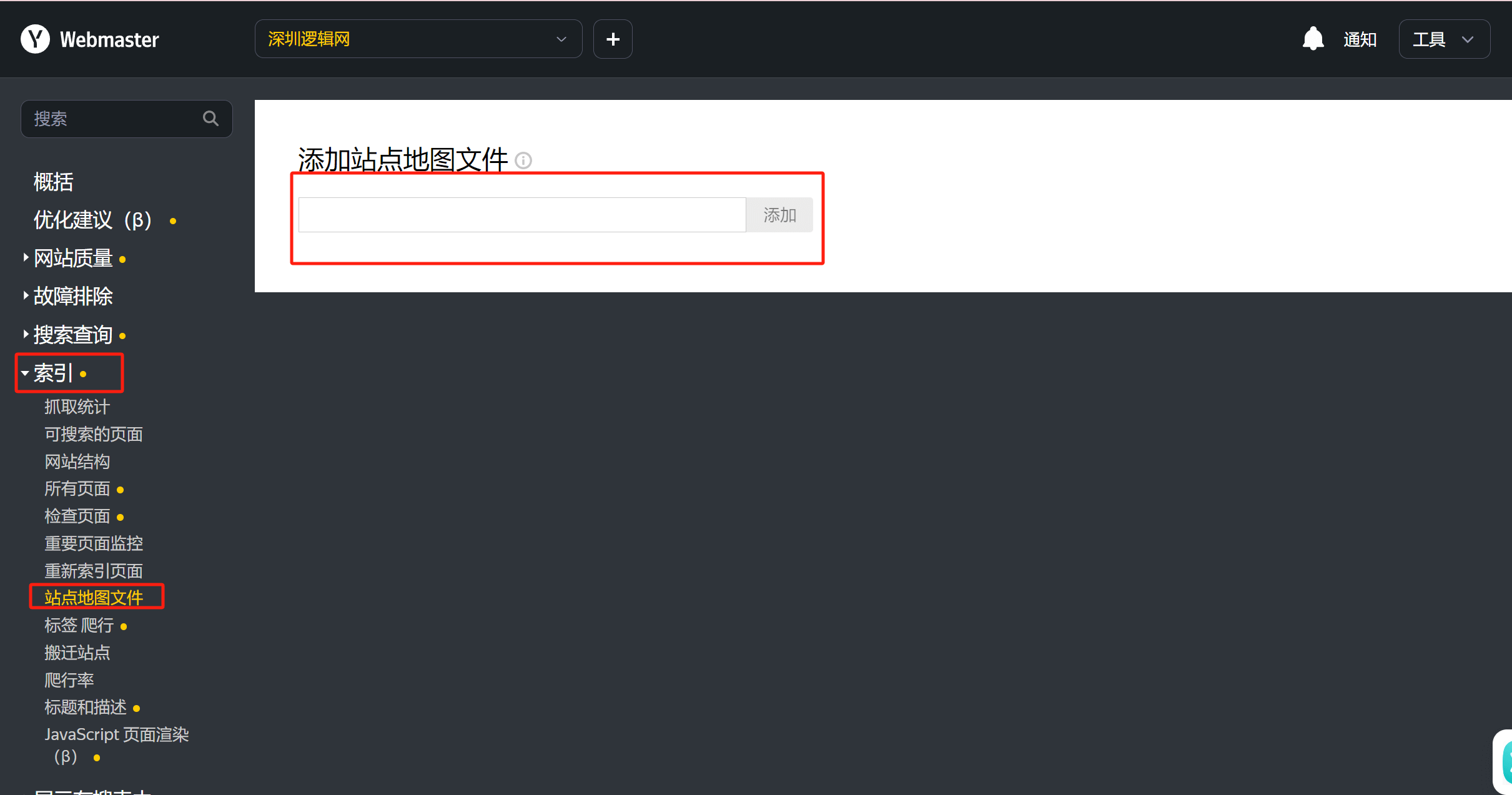
Página de resultados do Yandex após adicionar com sucesso o mapa do site
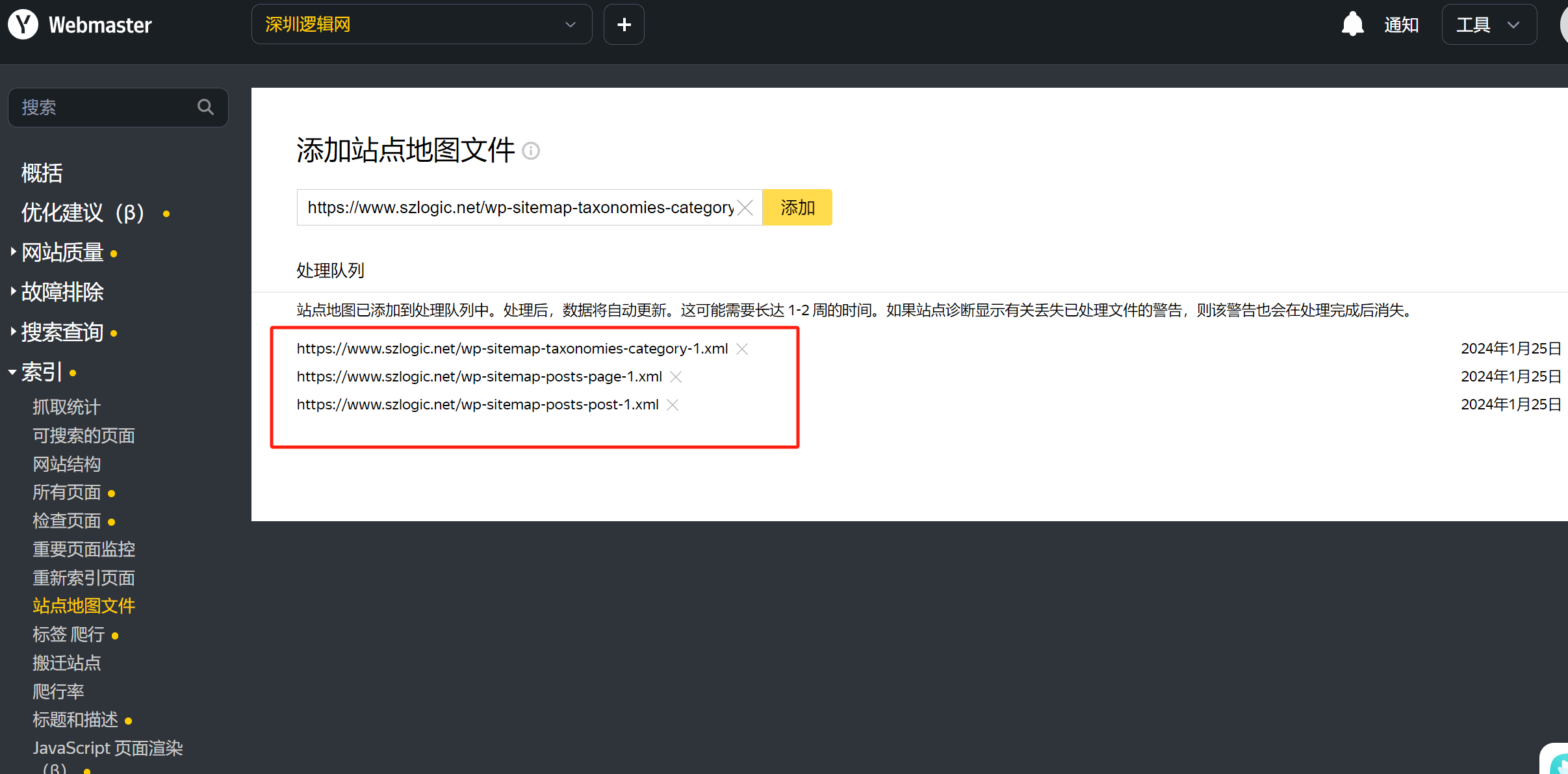
Conclusão: Acima está todo o tutorial de configurações para submeter sites aos principais motores de busca: Google, Bing, Baidu e Yandex. Os leitores podem escolher de forma direcionada a qual motor de busca submeter o site com base na região de operação e no idioma do site. Em alguns casos, pode haver conflito, por exemplo, submeter um site em inglês ao Baidu é completamente sem sentido — primeiro, por não haver público-alvo; segundo, porque sites em inglês geralmente precisam ter o servidor localizado na região de operação, o que impossibilita o cumprimento das exigências de registro ICP na China. Sites em idiomas estrangeiros, exceto no caso do Baidu, são mais adequados para serem submetidos simultaneamente ao Google, Bing e Yandex. Submeter aos três não gera conflitos. Já para sites em chinês, o foco principal deve ser o Baidu, mas submetê-los aos quatro motores de busca também não gera conflitos. No entanto, em termos de tráfego, Google, Bing e Yandex terão diferenças significativas em relação ao Baidu para sites em chinês. Além disso, a Logic Digital Technology lançou um serviço de SEO para Google. Empresas que necessitam de serviços profissionais de SEO, visando posicionar palavras-chave específicas de produtos/negócios no Google, são bem-vindas a entrar em contato conosco. Para mais detalhes sobre o serviço de SEO, acesse a página “SEO”.
Logic Digital Technology (SZLOGIC) - Todos os direitos reservados, reprodução proibida.

























